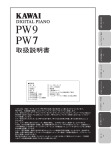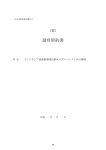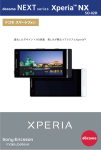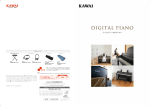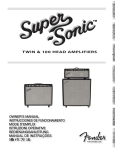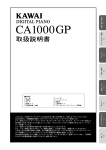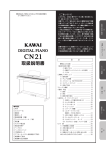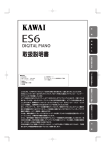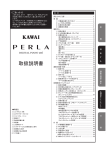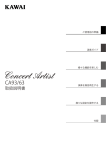Download ダウンロード - 河合楽器製作所
Transcript
CA51 ■同梱品 □ ヘッドホンフック □ 本 体 □ スタンド組立図 □ スタンド □ 保証書 □ 譜面台 □ ご愛用者カード □ 椅 子 □ アフターサービスと音楽教室のご案内 □ 電源コード □ 楽譜集のご案内 □ 取扱説明書(本書) □ クラシカルピアノコレクション(楽譜集) □ 「コンサートマジック曲集」注文払込用紙 □ ヘッドホン このたびは、KAWAI デジタルピアノCA51をお買い求め頂きまして誠にありがとうございます。 CA51は、木製鍵盤を搭載しておりグランドピアノのタッチをリアルに再現します。 ピアノ音色はフルコンサートグランドピアノをステレオサンプリングしたもので、ダンパーペダルを踏んだ 時の響きも含めて大変リアルな音になっています。 ピアノ音色以外にもオルガンなどCA51では全40音色を内蔵し様々な音色を楽しむことができます。 また、ピアノ演奏上達のためのレッスン機能を搭載し、お子様でも楽しく練習することができます。 その他、自分の演奏を録音する機能、音に残響効果を与えるリバーブやその他のエフェクト、伝統的ないく つかの調律法による音律セッティングやハンマーフェルトの軟硬をシミュレートするボイシングなど多種多 彩な機能を装備しています。 さらに、電子楽器統一規格であるMIDI端子やコンピュータ接続端子USBを装備していますので、他のMIDIを 装備した電子楽器と接続してアンサンブルや直接コンピュータに接続して楽譜の演奏など、バラエティーに 富んだ演奏にも対応できます。 CA51の性能をフルに発揮していただくとともに、いつまでも末永くご愛用いただくために、ご使用前に必 ずこの取扱説明書をお読み下さるようお願い致します。 各 部 の 名 称 と 働 き 1 演 奏 し て み ま し ょ う 2 レ ッ ス ン 機 能 の 使 い 方 3 レ コ ー ダ ー の 使 い 方 4 バ ー チ ャ ル テ ク ニ シ ャ ン の 使 い 方 5 設 定 モ ー ド の 使 い 方 6 付 録 7 Page 3 ■CA51をご使用になる前に必ず本取扱説明書をよくお読みください。 目 次 1. 各部の名称と働き .............................. 6 4. レコーダーの使い方 ......................... 43 ◇ パネル図 ...................................................................... 6 ◇ ペダルを使って演奏 .................................................... 6 ◇ ヘッドホン .................................................................. 7 1)録音 .............................................................................. 43 ◇ 録音するソングとパートの選択 ................................ 43 2)再生 .............................................................................. 45 3)パートのデータの消去 .................................................. 46 2. 演奏してみましょう ........................... 8 1)基本操作 ......................................................................... 8 ◇ 音色の選び方 .............................................................. 9 2)デュアル演奏 ................................................................ 11 3)スプリット演奏 ............................................................ 12 4)連弾演奏 ....................................................................... 14 5)リバーブ / エフェクト ................................................... 15 ◇ 音に REVERB(リバーブ)を加える ....................... 15 ◇ 音に EFFECTS(エフェクト)を加える .................. 16 ◇ コーラス / ディレイ / トレモロ / ロータリー効果の かかり具合を変える .................................................. 17 6)デモ曲の演奏 ................................................................ 18 ◇ その他のデモ曲 ......................................................... 19 7)ピアノミュージックの演奏 .......................................... 20 8)コンサートマジック ..................................................... 22 ◇ コンサートマジック曲選択と演奏 ............................ 23 ◇ コンサートマジック曲の再生 ................................... 24 ◇ その他の再生方法 (チェイン再生 / グループ再生 / ランダム再生)........................................................... 25 ◇ コンサートマジック曲目 ........................................... 26 9)トランスポーズ ............................................................ 28 10)メトロノーム / リズム ................................................ 29 ◇ メトロノーム / リズムの発音とテンポ設定 .............. 29 ◇ メトロノーム の拍子 / リズムの設定 ........................ 29 ◇ メトロノーム / リズムの音量設定 ............................. 30 ◇ リズム一覧 ................................................................ 31 3. レッスン機能の使い方 ..................... 32 1)練習曲機能を使って ..................................................... 32 ◇ 練習したい曲を選ぶ .................................................. 33 ◇ 見本曲を聴く ............................................................ 34 ◇ 見本曲の途中から再生する ....................................... 35 ◇ 見本曲の片方のパートを再生しながら、もう片方の パートを練習する ...................................................... 36 ◇ 見本曲の途中を繰り返して練習する ......................... 37 ◇ 見本曲に合わせて録音する ....................................... 38 ◇ レッスン機能を終了する .......................................... 38 2)指のトレーニング機能を使って ................................... 39 ◇ 練習したい曲を選ぶ .................................................. 39 ◇ 見本曲を聴く ............................................................ 40 ◇ 見本曲に合わせて録音し、評価結果をチェックする .... 41 ◇ レッスン機能を終了する .......................................... 42 5. バーチャルテクニシャンの使い方 ... 48 1)ボイシング .................................................................... 48 2)ダンパーレゾナンス ..................................................... 49 3)ストリングレゾナンス .................................................. 50 4)キーオフエフェクト ..................................................... 51 5)タッチカーブ ................................................................ 52 ◇ ユーザータッチカーブ作成機能の使い方 .................. 53 6)音律の設定 .................................................................... 54 ◇ ユーザー音律の設定方法 ........................................... 55 7)音律の主音の設定 ......................................................... 56 8)ストレッチチューニング .............................................. 57 6. 設定モードの使い方 ......................... 58 1)ブリリアンス ................................................................ 58 2)ロアーオクターブシフト .............................................. 59 3)ロアー ペダルのオン / オフ ........................................... 59 4)レイヤーオクターブシフト .......................................... 60 5)レイヤー ダイナミクス ................................................. 61 6)ダンパーホールドのオン / オフ .................................... 62 7)チューニング ................................................................ 63 ◇ MIDI について ............................................................ 64 8)MIDI 送信・受信チャンネル ......................................... 66 9)プログラム(音色)ナンバー送信 ................................ 67 10)ローカル コントロール ............................................... 68 11)プログラム(音色)ナンバー送信のオン / オフ ......... 69 ◇ 音色ボタンによるプログラムナンバーの送信 / パネル操作の送信 ...................................................... 69 12)マルチ ティンバーモード ........................................... 71 13)チャンネルミュート ................................................... 72 14)ユーザー メモリー ...................................................... 72 15)ファクトリー リセット ............................................... 73 16)表示言語 ..................................................................... 74 7. 付 録 .............................................. 75 ◇ 他の機器との接続 ...................................................... 75 ◇ CA51 スタンド組立図 ................................................ 77 ◇ 主な仕様 .................................................................... 79 ◇ KAWAI[Model CA51] MIDI インプリメンテーションチャート .................... 80 Page 4 ◆ 安全上のご注意 ご使用の前に、この「安全上のご注意」をよくお読みのうえ正しくお使い下さい。 ここに示した注意事項は、安全に関する重大な内容を記載していますので必ず守って下さい。表示と意味は次のようになっています。製 品本体に表示されているマークには次のような意味があります。 このマークは、感電の危険があることを警告しています。 注 意 感電の危険あり 本体をあけるな このマークは、注意喚起シンボルです。取扱説明書等に、一般的な 注意、警告の説明が記載されていることを表しています。 注意:火災や感電防止のため、本体を雨や湿気の多いところに、 さらさないで下さい。 警告 この表示を無視して、誤った取り扱いをすると、人が死亡または重傷を負う可能性が想定される内容が記 載されています。 注意 この表示を無視して、誤った取り扱いをすると、人が傷害を負ったり、物的損害の発生が想定される内容 が記載されています。 絵表示の例 △記号は注意(用心してほしい)を促す内容があることを告げるものです。左図の場合は「指を挟まないよう注意」が描 かれています。 ○記号は禁止(行ってはいけない)の行為であることを告げるものです。左図の場合は「分解禁止」が描かれています。 ●記号は強制(必ず実行してほしい)したり、指示する内容があることを告げるものです。左図の場合は「電源プラグを コンセントから抜く」が描かれています。 警告 ●電圧の異なる電源を使用しないで 下さい。 ●発火の恐れがあります。 ◆電源は、必ずAC100Vを使う 100V以外禁止 ◆付属の電源コードは本機でのみ使用する ●付属の電源コード以外を本機で使用しないでください。 ●付属の電源コードを他の機器で使用しないでください。 ◆水に濡れた手で、電源プラグを 濡れた手で触らない 抜き差ししない ●感電の原因になります。 ◆水がかかる場所で使用したり、 水に濡らす(つける,かける,こぼす) などしない ●漏電によって、感電や発火の原因になります。 ◆本機を落とさない ●運搬の際は、必ず 2 人以上で運んで 下さい。 落とさない ◆イスは次のように使用しない 使用しない ●イスで遊んだり、踏み台にしない ●イスには2人以上で座らない ●イスの高さ調節は、イスから降りて行う (調節機能付きの場合) ●イス組立時、ネジをしっかり締める ●イスが倒れたり、指をはさむ恐れがあり、 けがの原因になります。 ●不安定な場所に置かないでください。 ●長時間使用してイスのボルトがゆるんだ場合は、 付属のスパナで締め直してください。 ◆ヘッドホンは、大音量で 長時間使用禁止 長時間使用しない ●聴力低下の原因になる恐れがあります。 ◆本機を分解、修理、改造しない ●故障、感電、ショートの原因になります。 分解禁止 ◆電源プラグを抜くときは、 必ずプラグ部分を プラグ部分を持つ 持って抜く ●コードを引っ張るとコードが破損し、 火災、感電、ショートの原因になります。 ◆長時間使用しない時は 必ず電源プラグを抜く ●落雷時に火災の原因になります。 プラグを抜く Page 5 注意 ◆本機を次のような所では使用しない ●窓際など直射日光の当たる場所 ●暖房器具のそばなど極端に温度の高い場所 ●戸外など極端に温度の低い場所 ●極端に湿度の高い場所 ●砂やホコリの多い場所 使用禁止 ●振動の多い場所 ◆鍵盤蓋は、ゆっくりしめる ゆっくりしめる ●故障の原因になります。 ●いきおいよくしめると、指をはさみ、 けがの原因になります。 ◆コード類を接続するときは、 各機器の電源を 電源を切る 切って行う ●本機や接続機器の故障の原因に なります。 ◆本機の内部に異物を入れない ようにする 異物を入れない ●水、針、ヘアピン等が入ると、故障や ショートの原因になります。 ◆本機の鍵盤にもたれない もたれない ◆テレビやラジオ等の 電気機器の側に置かない 他電気機器から離す ◆電源コード、接続コード類は 本体で踏んだりからまないよ からまないようにする うに接続する ◆ベンジンやシンナーで本機を 拭かない ベンジン/シンナー禁止 ●本体が倒れる恐れがあり、けがの原因に なります。 ●本機が雑音を発する恐れがあります。 ●本機が雑音を発したら、他の電気機器か ら十分に離すか、他のコンセントをご利 用下さい。 ●コードが破損し、火災、感電、ショート の原因になります。 ●色落ちや、変形の原因になります。 ●清掃するときは、柔らかい布をぬるま湯に つけて、よく絞ってから拭いて下さい。 ◆本機の上に乗ったり、圧力を 加えない 上に乗らない ●変形したり、倒れる恐れがあり、 故障や、けがの原因になります。 ◆本機を移動するときは 引きずらない 引きずらない ●移動の際は、必ず持ち上げて運んで下さい。 引きずって移動すると、本体を破損する恐れ があります。 ●ヘッドホン使用時、または音量下げて演奏の際は、構造上打鍵音(メカニズム音)が若干聞こえますが異常 ではありません。ご了承ください。 ●パネル上のディスプレイには、あらかじめ保護用の透明シートが貼り付けてありますので、はがしてからご使用下さい。 ■保証書について ■修理について ●本製品をお買い求めの際、販売店で必ず保証書の 手続きを行って下さい。保証書に販売店の印やお買 ●万一異常がありましたら直ちに電源スイッチを切 い上げ日の記入が無い場合は、保証期間中でも修理 が有償になることがあります。 ●保証書は、本取扱説明書と共に大切に保管下さい。 り、本機の電源プラグを抜いて、購入店または弊社 へご連絡下さい。 Page 6 1 各 部 の 名 称 と 働 き 1. 各部の名称と働き スライダーやボタンなどの位置とその機能を説明します。 ◇ パネル図 ●MASTER VOLUME (マスターボリューム) 内蔵スピーカーやヘッドホン から出力される音量を調整し ます。max側に行くほど音量 が大きくなり、min側にいく ほど音量が小さくなります。 ●DEMO(デモ) ●CONCERT MAGIC (コンサートマジック) 鍵盤を弾くタイミ ングと強さに応じ て内蔵曲を演奏で きます。 (P.22参照) 内蔵されているデモ 曲を演奏させるとき に使用します。 (P.18参照) ●音色ボタン ●LCDディスプレイ 音色を選択するボタンです。 1つの音色ボタンに、複数の音色 が割り当てられており、再度同じ ボタンを押すことで他の音色が選 べます。 押されたボタンの赤いランプが点 灯し、選ばれた音色名がディスプ レイに表示されます。 (P.9参照) 通常は選ばれている音色 名を表示します。その他、 いろいろな機能を使うと きに値や状態などを表示 します。 ※ディスプレイには、あ らかじめ保護用の透明 シートが貼り付けてあ りますので、はがして からご使用下さい。 ●LESSON(レッスン) ピアノの上達に必要な練習曲 を内蔵し、楽しみながら様々 なレッスンをすることができ ます。 (P.32.参照) ●PIANO MUSIC(ピアノミュージック) 発表会でよく演奏される曲を中心に、 バロック時代のラモーの作品からロマ ン派のショパンまでの作品29曲を聴く ことができます。(P.20参照) ◇ ペダルを使って演奏 ◆ ダンパーペダル このペダルを踏んで演奏すると鍵盤から手を離した後の 音の減衰の仕方が変わります。 踏み具合により下図の8段階の減衰の調節ができます。 右図は、鍵盤を押した後の時間と音量の関係を表わした グラフです。 ダンパーペダルの踏み方により、離鍵時の減衰が、8通 りになります。 深く踏むごとに、① → ② →・・・・→ ⑧のような減 衰の仕方をしていきます。 最も深く踏んだときに、最も音が伸びます。 ●MENU(メニュー) 設定モードやバーチ ャルテクニシャンモ ードのメニューなど を選びます。 Page 7 ●VALUE(バリュー) いろいろな値を設定する時に使います。 ●EFFECTS(エフェクト) 各種エフェクトの選択又はかかり 具合やオン/オフを設定します。 (P.16参照) ●BALANCE (バランス) デュアル演奏、スプリ ット演奏時の2つの音色 の音量バランスやレッ スン機能での見本曲の 音量の調整などをしま す。(P.11, 13, 22, 36 参照) 各 部 の 名 称 と 働 き ●SPLIT (スプリット) 鍵盤を左右に分割し、それぞれ異なる 音色で演奏できるスプリット機能の設 定を行います。(P.12参照) ●METRONOME(メトロノーム) メトロノームのオン/オフや テンポ/拍子/音量を設定し ます。(P.29参照) ●REVERB(リバーブ) リバーブ効果選択、またはオ ン/オフを設定します。 音にリバーブ効果(残響効果) を与えることで、美しい響き が得られます。(P.15参照) ●RECORDER (レコーダー) 弾く鍵盤を変えずに移調する機能です。 調の異なる楽器とのアンサンブルや、 歌の伴奏をするときなどに便利です。 (P.28参照) ●VIRTUAL TECHNICIAN (バーチャルテクニシャン) バーチャルテクニシャン モードへ入るときに押し ます。 CA51には、ピアノ独特 の音色調整をバーチャル テクニシャンモードとし て9種類装備しています。 (P.48参照) PLAY/STOP, RECボタンを使 って、自分の演 奏を録音、再生 することができ ます。 (P.43参照) ●POWER(電源スイッチ) ● (リワインド) (フォワード) (リセット) ●A←→B(ABリピート) レッスン機能で、曲の途中から再生したり、頭だしす る時に使います。(P.34, 35参照) ●TRANCEPOSE (トランスポーズ) 電源をオン/オフするスイッチ です。ご使用後は必ず電源を切 ってください。(P.8参照) レッスン機能で、曲を繰り 返し再生・練習する時に使 います。(P.37参照) ◇ ヘッドホン ◆ ソステヌートペダル 鍵盤を押した後、指を離す前にこのペダルを踏むと、その とき押さえていた鍵盤の音のみに余韻を与えます。 従って、このペダルを踏んだ後に押した別の鍵盤の音は、 通常通り発音します。 ◆ヘッドホン端子(2個) ヘッドホンを接続する端子です。 ヘッドホンは2つまで接続できます。 ◆ ソフトペダル 音量がわずかに下がると同時に音の響きがやわらかくなり ます。 EFFECTS ボタン を押してロータリーが選ばれている時 は、踏むたびにスピード(Slow/Fast)を切り替えます。 ◇注意 ヘッドホンジャックの大小に対応するため の着脱可能アダプターが付いています。 プラグを抜いたとき、このアダプターが残 ると本体のスピーカーから音が出ない場合 がありますのでご注意ください。 1 Page 8 2. 演奏してみましょう 1)基本操作 2 演 奏 し て み ま し ょ う ここでは、電源を入れて音を出すまでの基本的な手順を説明します。 □操作 1 エーシー100ボルト 電源コードを AC100V のコンセントに差し込みます。 □操作 2 パワー POWER(電源スイッチ)ボタンを押して電源をオンにします。 POWER ボタンを押すと音色ボタンの PIANO 1 が点灯し、LCD ディスプレイに「コンサートグラン ド」と表示されます。 byx\s h@oys@ REVERB ボタンも点灯します。 □操作 3 マスター ボリューム MASTER VOLUME スライダーを中央付近にセットします。 Page 9 ◇ 音色の選び方 パネルには、10 個の音色ボタンがあります。 CA51 は、各音色ボタンに 4 つの音色が割り当てられており、合計 40 音色を内蔵しています。 音色ボタン PIANO1 (ピアノ1) PIANO2 (ピアノ2) ELECTRIC PIANO (エレクトリックピアノ) DRAWBAR (ドローバー) CHURCH ORGAN (チャーチオルガン) HARPSI & MALLETS (ハープシ&マレッツ) STRINGS (ストリングス) VOCAL (ボーカル) PAD (パッド) BASS (ベース) CA51 コンサート グランド スタジオ グランド メロー グランド ジャズ グランド ブライトピアノ ホンキートンクピアノ ニューエイジ ピアノ 2 ニューエイジ ピアノ 3 クラシック E.ピアノ モダン E.ピアノ 60's E.ピアノ モダン E.ピアノ 2 ジャズ オルガン ドローバー オルガン ドローバー オルガン 2 ジャズ オルガン 2 チャーチ オルガン ディアパソン フル アンサンブル オクターブ ディアパソン ハープシコード ハープシコード 2 ビブラフォン クラビ スロー ストリングス シンセ ストリングス メロー ストリングス ストリング アンサンブル クワイア ポップ ボーカル ポップ ボーカル 2 クワイア 2 ファンタジー ファンタジー 2 ファンタジック クワイア ファンタジー 3 ウッド ベース エレクトリック ベース フレットレス ベース W.ベース & シンバル 演 奏 し て み ま し ょ う 2 Page 10 □操作 1 音色を選びましょう。 音色ボタン 2 演 奏 し て み ま し ょ う 押された音色ボタンのランプが点灯し、選択されます。 1 つの音色ボタンに複数の音色が割り当てられており、選択されているボタンを再度押すと同じ音色ボタンに割 り当てられている他の音色が選択されます。 ■ VALUE ボタンで音色を切り替えることもできます。 □操作 2 鍵盤を弾いてみましょう。 選んだ音色が鳴ります。 MASTER VOLUME スライダー でお好みの音量に設定できます。 ■複数の鍵盤を同時に押した時の発音数(同時発音数)は、最大 96 音です。(音色によって異なります) Page 11 2)デュアル演奏 デュアルとは 2 つの音色を重ね合わせる機能です。 2 つの音色が同時に発音され音楽表現の幅が広がります。 □操作 1 2 つの音色ボタンを同時に押します。 演 奏 し て み ま し ょ う 重ね合わせる 2 つの音色ボタンを同時に押すと 2 つの音色ランプが点灯しディスプレイに 2 つの音色名が表示さ れます。 (先に押した音色がディスプレイの 1 行目に表示されます。 ) 例えば、PIANO1 と STRINGS の音を重ね合わせる場合、図の様に PIANO1 ボタンと STRINGS ボタンを同時に 押します。 byx\s h@oys@ rslyh@ 3yxy2@> 上のデュアル演奏の状態から、ストリングアンサンブルをスローストリングスに変更する場合は、PIANO1 ボタンを押しながら STRINGS ボタンを再度押します。 同じボタンの中の 2 音色を重ね合せて発音させることもできます。 例えば、PIANO1ボタンに割り当てられている「コンサートグランド」と「メローグランド」の音色を重ね合せる場合は、PIANO1 ボタンで「コンサートグランド」を選択した後、そのまま PIANO1 ボタンを押しながら VALUE ボタンで「メローグランド」を 選びます。 □操作 2 鍵盤を弾いてみましょう。 鍵盤を弾けば選択した 2 つの音色が重なって鳴ります。 □操作 3 バランス BALANCE スライダーを動かして、 2 つの音色の音量バランスを設定します。 □操作 4 デュアル演奏の解除は、音色ボタン のいずれかを 1 つ押します。 押した音色が選択されると同時にデュアル演奏の設定が解除されます。 2 Page 12 3)スプリット演奏 スプリットポイントを境に鍵盤を左右 2 つに分け、鍵盤の高音側、低音側それぞれに別々の音色を 設定しアンサンブル演奏をすることができます。 □操作 1 スプリット SPLIT ボタン を押します。 2 演 奏 し て み ま し ょ う SPLIT ボタン のランプが点灯します。 音色ボタンの中で点灯しているボタンと点滅しているボタンがあります。 点灯している音色ボタンは、SPLIT ボタンを押す前に選ばれている音色で、高音側の音色です。 点滅している音色ボタンは、低音側の音色で初期設定されているベース音色です。 ディスプレイには選ばれている 2 音色が表示されます。 byx\s h@oys@ / 4Zs@ ^@\r ディスプレイ左下には、スプリット状態であることを示す( / )マークが表 示されます。 スプリットポイントは、中央の C(ド)に設定されています。 □操作 2 スプリット スプリットポイントを変更したい場合は、SPLIT ボタン を押しながら鍵盤を押します。 押した鍵盤が、高音側の最低音になります。 □操作 3 鍵盤を弾いてみましょう。 鍵盤を弾けば、スプリットポイントを境に別々の音色で鳴ります。 右手でコードとメロディー、左手でベースラインを弾いて アンサンブル演奏を楽しむことができます。 Page 13 □操作 4 高音側の音色は、音色ボタンを押して変更します。 押した音色ボタンのランプが点灯します。 同じ音色ボタンをつづけて 2 回以上押すと、その音色グループ内での音色変更ができます。 □操作 5 スプリット 低音側の音色は、SPLIT ボタンを押しながら音色ボタンを押して変更します。 押した音色ボタンのランプが点滅します。 同じ音色ボタンをつづけて 2 回以上押すと、その音色グループ内での音色変更ができます。 □操作 6 バランス BALANCE スライダーを動かして、 高音側と低音側の音量バランスを設定します。 □操作 7 スプリット スプリット演奏を解除する時は、再度 SPLIT ボタンを押します。 SPLIT ボタンのランプが消灯します。 ■低音側鍵盤の音に、オクターブシフトを設定することができます。 (P.59 参照) ■低音側鍵盤の音に、ダンパーペダルのオン / オフの設定ができます。 (P.59 参照) 演 奏 し て み ま し ょ う 2 Page 14 4)連弾演奏 スプリットポイントを境にして右側と左側に鍵盤を分け、それぞれ同じ音域で演奏することができます。 この時、ダンパーペダル(右ペダル)は右側の鍵盤のダンパーペダルとして、ソフトペダル(左ペダル)は左側 の鍵盤のダンパーペダルとして動作しますので、まるで2台のピアノのようにアンサンブル演奏を楽むことがで きます。また、ペダルを使った曲のレッスンにも役立ちます。 □操作 1 2 演 奏 し て み ま し ょ う スプリット SPLIT ボタンを押しながらダンパーペダル(右ペダル)とソフトペダル(左ペダル)を踏みます。 ペダルを踏む SPLIT ランプが点滅し、連弾演奏ができる状態になります。 上段に右側の音色、下段に左側の音色が表示されます。 ■電源オン時は両方ともコンサートグランドに設定されています。 byx\s h@oys@ / byx\s h@oys@ 通常のスプリット演奏と同じように、右側・左側の音色、スプリットポイント、左右の音色のバランスの設定が 出来ます。 (P.12,13 参照) ■通常の演奏時に対して、右側の鍵盤の音程は 2 オクターブ下がり、左側の鍵盤の音程は 2 オクターブ上がります。 また、左側の鍵盤にはロワーオクターブシフトを設定することができます。 (P.59 参照) ■これらの設定は、通常のスプリット演奏のときに使用する設定とは別のものですので、スプリット演奏の時の設定が変 更されることはありません。 □操作 2 スプリット 連弾演奏を解除する時は、再度 SPLIT ボタンを押します。 SPLIT ボタンのランプが消灯します。 Page 15 5)リバーブ / エフェクト 5 種類のリバーブと 7 種類のエフェクトを装備しています。 ◇ 音に REVERB(リバーブ)を加える リバーブを加えると、音に残響効果が加わり深みのある美しい響きが得られます。 以下の 5 種類のリバーブを用意しています。 ■ルーム 1、2 ■ステージ ■ホール 1、2 演 奏 し て み ま し ょ う :室内で演奏している時にかかる残響効果が得られます。 ルーム 2 の方が長い残響時間が得られます。 :ステージで演奏している時にかかる残響効果が得られます。 :ホールで演奏している時にかかる残響効果が得られます。 ホール 2 の方が長い残響時間が得られます。 □操作 1 リバーブ バリュー REVERB ボタン を押しながら VALUE ボタンを押すたびにリバーブの種類がディスプレイに 表示されます。 選択するリバーブの種類をディスプレイに表示させ、REVERB ボタンから手を離します。 REVERB ボタンを押している間、ディスプレイに今選ばれているリ バーブの種類が表示されます。 lf@\2@ = >\] 1 ↑↓ REVERB ボタン を押して消灯させると、音色のリバーブ効果は解除 されます。 再度 REVERB ボタン を押して点灯させると、前回選択していた種類 のリバーブ効果が加えられます。 lf@\2@ = >\] 2 ↑↓ lf@\2@ = rw\d@ ↑↓ REVERB ボタン を離すとディスプレイの画面は音色表示になります。 lf@\2@ = =\> 1 ↑↓ lf@\2@ = =\> 2 2 Page 16 ◇ 音に EFFECTS(エフェクト)を加える CA51 は次のエフェクトを装備しています。 ■コーラス ■ディレイ :音にピッチのゆらぎをもつ音を合わせることにより、音に広がりを加えます。 :音に山びこのような反響音を加える効果です。 CA51 では 3 種類のディレイ効果を用意しています。 ■トレモロ :音に " ゆらぎ " を与える効果です。 ■ロータリー 1 :ロータリー(回転式)スピーカーを使って得られる効果です。 ソフトペダル(P.7 参照)を押すことによって回転の速さを切り換えることができます。 ■ロータリー 2:上記のロータリー効果に歪み効果を加えます。 2 演 奏 し て み ま し ょ う □操作 1 エフェクト バリュー EFFECTS ボタン を押しながら VALUE ボタンを押すたびにエフェクトの種類が画面に表示されます。 選択するエフェクトの種類を画面に表示させ EFFECTS ボタンから手を離します。 EFFECTS ボタン を押している間、 ディスプレイに今選ばれている効 果の種類が表示されます。 52%hsqe2[ = b\or ↑↓ EFFECTS ボタン を押して消灯させると、音色の効果は解除されま す。 再度 EFFECTS ボタン を押して点灯させると、前回選択していた種 類の効果が加えられます。 52%hsqe2[ = w@E;e 1 ↑↓ 52%hsqe2[ = w@E;e 2 ↑↓ 52%hsqe2[ = w@E;e 3 ↑↓ 52%hsqe2[ = s;m_ ↑↓ 52%hsqe2[ = _\ql\ 1 ↑↓ 52%hsqe2[ = _\ql\ 2 Page 17 ◇ コーラス / ディレイ / トレモロ / ロータリー効果のかかり具合を変える ■コーラス :ゆらぎの速さ、かかりの深さを変えることができます。 ■ディレイ :3 種類のディレイそれぞれについて、反響音の間隔と強さを変えることができます。 ■トレモロ :ゆらぎの速さと大きさを変えることができます。 ■ロータリー :2 種類のロータリーそれぞれについて、速い方のスピード、遅い方から速い方 (あるいはその逆)に変化するスピードを変えることができます。 □操作 1 エフェクト バリュー EFFECTS ボタン を押しながら VALUE ボタンを押してかかり具合を変更したいエフェクトを選びます。 □操作 2 エフェクト メニュー EFFECTS ボタン から指を離さずに MENU ボタンを押して変更したい項目を選びます。 エフェクトタイプ 変 更 で き る 項 目 コーラス デプス(深さ) 、スピード(速さ) ディレイ 1,2,3 デプス(強さ) 、タイム(間隔) トレモロ デプス(大きさ) 、レイト(速さ) ロータリー 1,2 アクセルスピード(遅い方から速い方、速い方から w@E;e 1 w@2[r = 5 遅い方に変化する際のスピード) ロータリースピード(速い方のスピード) □操作 3 エフェクト バリュー EFFECTS ボタン から指を離さずに VALUE ボタンを押して変更したい度合いを選びます。 w@E;e 1 w@2[r = 6 数字を大きくすると、 デプス :かかり具合が深くなったり大きくなります。 レイト :速さが速くなります。 タイム :間隔が長くなります。 スピード :速さが速くなります。 □操作 4 エフェクト EFFECTS ボタン から指を離します。 演 奏 し て み ま し ょ う 2 Page 18 6)デモ曲の演奏 各音色ボタン毎に下表のデモ曲 27 曲を内蔵しています。 それぞれの音色にあったデモ演奏をお楽しみください。 2 演 奏 し て み ま し ょ う ■PIANO1: コンサートグランド :ロマンティックなワルツ/ドビュッシー スタジオグランド :カワイオリジナル メローグランド :亜麻色の髪の乙女/ドビュッシー ■PIANO2 ブライトピアノ :カワイオリジナル ニューエイジピアノ2:カワイオリジナル ■ELECTRIC PIANO クラシックE.ピアノ :カワイオリジナル モダンE.ピアノ :カワイオリジナル モダンE.ピアノ2 :カワイオリジナル ■DRAWBER ジャズオルガン :カワイオリジナル ドローバーオルガン :カワイオリジナル ドローバーオルガン2:カワイオリジナル ■CHURCH ORGAN チャーチオルガン :トッカータ/ジグー ディアパソン :主よ人の望みの喜びよ/バッハ フルアンサンブル :カワイオリジナル ■HARPSI & MALLETS ハープシコード :フランス組曲第6番/バッハ ビブラフォン :カワイオリジナル クラビ :カワイオリジナル ■STRINGS スローストリングス :カワイオリジナル シンセストリング :カワイオリジナル ストリングアンサンブル :四季"春"/ヴィヴァルディ ■VOCAL クワイア :カワイオリジナル クワイア2 :カワイオリジナル ■PAD ファンタジー :カワイオリジナル ファンタジー2 :カワイオリジナル ■BASS ウッドベース :カワイオリジナル フレットレスベース :カワイオリジナル W.ベース&シンバル :カワイオリジナル □ 操作 1 デモ DEMO ボタンを押します。 DEMO ボタンのランプが点灯し、音色ボタンが点滅します。そのまま何も操作しなければ、ピアノ 1 のデモ曲が 演奏されます。 ピアノ 1 のデモ曲の演奏後、各音色のデモ曲が順不同に演奏されます。 ディスプレイには、音色名が表示されます。 W@M BYX-S H@OYS@ □ 操作 2 操作 1 でデモ曲演奏中に、音色ボタンを押して曲を変更することができます。 押された音色ボタンのデモ曲を再生した後、各音色のデモ曲が順不同に演奏されます。 1 つの音色ボタンに複数のデモ曲が内蔵されている場合、そのボタンを繰り返し押すことにより、次の曲を選ぶ ことができます。 □ 操作 3 デモ 再度 DEMO ボタンを押せば、デモ曲の演奏は停止します。 ■レコーダーの PLAY/STOP ボタンを押しても停止します。 Page 19 ◇ その他のデモ曲 CA51 には、カワイ音楽教室幼児グループコースのテーマ曲等をデモ曲として 4 曲内蔵しています。 曲 名 作曲者名 1. いっしょにあそぼ! 上柴はじめ 2. くるくるといっしょ―くるくるとさよなら 越部信義 3. わたしはピコル 佐藤敏直 4. さようなら 佐藤敏直 □ 操作 1 演 奏 し て み ま し ょ う デモ DEMO ボタンを押します。 DEMO ボタンのランプが点灯し、音色ボタンが点滅します。そのまま何も操作しなければ、ピアノ 1 のデモ曲が 演奏されます。 W@M BYX-S H@OYS@ □ 操作 2 バリュー 操作 1 でデモ曲演奏中に、VALUE ボタンを押して幼児グループコースのデモ曲に変更することができま す。 VALUE ボタンを押すと、1 曲目から順番にデモ曲の演奏がはじまります。 ディスプレイには、曲目が表示されます。 □ 操作 3 t0e a'e>S@ CYH@ eZD`i 3C=@ t0e a'e>S@ CYH@ H>H>S eZD` バリュー VALUE ▲▼ボタンを押して曲を選択します。 t0e a'e>S@ CYH@ 0Qdf v[B> t0e a'e>S@ CYH@ x94Uo 演奏中も変更することができます。 選曲後、そのまま何もしなければその曲から 4 曲を順に演奏したあと PIANO 1 のデモ曲が演奏されます。 (→ P.18) □ 操作 4 デモ 再度 DEMO ボタンを押せば、デモ曲の演奏は停止します。 ■レコーダーの PLAY/STOP ボタンを押しても停止します。 2 Page 20 7)ピアノミュージックの演奏 発表会でよく演奏される曲を中心に、バロック時代のラモーの作品からロマン派のショパンまでの作品 29 曲を 内蔵しています。また、対応楽譜「CLASSICAL PIANO COLLECTION」を付属しています。鑑賞や練習にご活 用ください。 曲 名 2 演 奏 し て み ま し ょ う 作曲者名 タンブラン ラモー 調子のよいかじ屋 ヘンデル メヌエットト長調 (BWV.Anh.114) メヌエットト短調 (BWV.Anh.115) バッハ メヌエットト長調 (BWV.Anh.116) かっこう ダカン ガヴォット ゴセック メヌエット ボッケリーニ 主題と変奏 〈「ピアノ・ソナタ第11番K.331 (300i) 」より第1楽章〉 トルコ行進曲 〈「ピアノ・ソナタ第11番K.331 (300i) 」より第3楽章 モーツァルト メヌエット ピアノ・ソナタ 「月光」より第1楽章 ピアノ・ソナタ 「悲愴」より第2楽章 ベートーベン エリーゼのために ロンド・ファヴォリ フンメル 即興曲 作品90の4 楽興の時 作品94の3 間奏曲 シューベルト 即興曲 作品142の3 歌の翼に 春の歌 メンデルスゾーン ロンド・カプリッチョーソ 別れの曲 雨だれの前奏曲 子犬のワルツ ノクターン第2番 幻想即興曲 軍隊ポロネーズ 英雄ポロネーズ ショパン Page 21 □ 操作 1 デモ レッスン DEMO ボタンと LESSON ボタンを同時に押します。 同時に押す DEMO ボタンと LESSON ボタンのランプが点灯し、 ピアノミュージックの曲選択画面が表示されます。 QY2@OY OM- ディスプレイの上段に曲名、下段に作曲者名が表示されます。 □ 操作 2 バリュー VALUE ▲▼ボタンを押して曲を選択します。 演奏中も変更することができます。 □ 操作 3 プレイ/ストップ PLAY/STOP ボタンを押すと演奏を開始します。 プレイ/ストップ もう一度 PLAY/STOP ボタンを押すと演奏を停止します。 さらに PLAY/STOP ボタンを押すと停止位置から演奏を再開します。 また、レッスンの練習曲同様、片方のパートだけを再生すること(マイナスワン再生)ができます。詳しくはP.37 をご覧ください。 □ 操作 4 DEMO ボタンと LESSON ボタンを同時に押すとランプが消灯し、通常の演奏状態に戻ります。 演 奏 し て み ま し ょ う 2 Page 22 8)コンサートマジック コンサートマジックとは、指一本で本格的なピアノ演奏を可能にする画期的な機能です。 CA51 にはコンサートマジック曲を 88 曲内蔵しており、次の 3 つのモードで演奏を楽しむことができます。 ■マジカルタクト モード 一定の間隔で鍵盤を弾くことで演奏を進めることができます。弾く鍵盤はどの鍵盤でもかまいません。 鍵盤を弾くタイミングや強さでテンポや強弱の表現を変えることができます。 2 演 奏 し て み ま し ょ う 鍵盤を弾くタイミング(曲:スケーターズ・ワルツ) ● ● ● ● ● ● ● ● ● ● ● ● ■マジカルメロディー モード メロディーのタイミングに合わせて鍵盤を弾くことによって伴奏がついてきます。 弾く鍵盤はどの鍵盤でもか まいません。 鍵盤を弾くタイミングや強さでテンポや強弱の表現を変えることができます。 ● ● ● ● ■ マジカルメロディー&キー モード メロディーのタイミングに合わせて鍵盤を弾くことによって伴奏がついてきます。 弾いた鍵盤の音が出ますの で正しい音を弾きましょう。 BALANCE スライダーを左に動かして自動演奏のメロディパートを消すことができます。 ※ LCD ディスプレイの表示例 r:\q\r@ 0>z ~ _ _ < ●は鍵盤を弾くタイミング □ は自動伴奏のタイミングです。 マジカルタクトモード中は、□ は表示されません。 Page 23 □ モードの選び方 コンサート マジック バリュー CONCERT MAGIC ボタンを押しながら VALUE ボタンを押すたびにモード名が画面に表示されます。 選択するモード名を画面に表示させ CONCERT MAGIC ボタンから手を離します。 演 奏 し て み ま し ょ う ◇ コンサートマジック曲選択と演奏 ここでは、内蔵のコンサートマジック曲を選択します。 □ 操作 1 コンサート マジック CONCERT MAGIC ボタンを押しながら鍵盤を押します。 88曲のコンサートマジック曲は、各鍵盤に 1 曲ずつ割り当てられており、この鍵盤で 曲を選択します。 (曲目は、P.26, 27 を参照ください。 ) 例えば、No.57 の鍵盤で「スケーターズ ワルツ」を選択した場合 No.57 r:\q\r@ 0>z ディスプレイには右のように表示されます。 ■現在入っているモードを確認する場合、コンサートマジックボタンを押し続けると画面にモード名が表示されます。 ■ VALUE ボタンを押して曲目を変更することもできます。 □ 操作 2 ひとつの鍵盤を弾きます。 鍵盤を弾くタイミングで演奏が進んでいきます。 鍵盤を弾くタッチによって強弱をつけることもできます。 演奏を進めていくに伴って、ディスプレイの黒丸(●)がプラス (+)表示へと変わっていきますので、鍵盤を押すタイミングをつ かんでください。 r:\q\r@ 0>z ~ ~ ~ < ~ + ~ ~ ~ ~ < < 2 Page 24 通常の音色変更の場合と同様の操作で、音色を変更することができます。 コンサートマジックの曲は、メロ ディーと伴奏の 2 パートからでき ており、BALANCE スライダーで 2 パートの音量バランスを調整す ることができます。 2 演 奏 し て み ま し ょ う □ 操作 3 コンサート マジック 再度 CONCERT MAGIC ボタンを押すとランプが消灯し、通常の演奏状態に戻ります。 ◇ コンサートマジック曲の再生 コンサートマジック曲は、普通のデモ曲として再生することができます。 どんな曲かまず聴いてみたいときに便利な機能です。 □ 操作 1 コンサート マジック プレイ/ストップ CONCERT MAGIC ボタンを押しながら鍵盤を押して選曲した後、PLAY/STOP ボタンを押します。 選択されている曲を、もう一度 PLAY/STOP ボタンを押すまで、繰り返し再生し続けます。 TEMPO ボタン押しながら VALUE ボタンを押して曲のテンポを変更できます。 □操作 2 プレイ/ストップ もう一度 PLAY/STOP ボタンを押せば、演奏は止まります。 Page 25 ◇ その他の再生方法 (チェイン再生 / グループ再生 / ランダム再生) ■チェイン再生 コンサート マジック プレイ/ストップ CONCERT MAGIC ボタンを押した後、鍵盤で曲選択をせずに PLAY/STOP ボタンを押します。 1 曲目から 88 曲目まで順番に繰り返し再生します。 ■ VALUE ボタン で曲を選んだ場合はその曲から 88 曲目 までを順番に再生します。 ■グループ再生 デモ DEMO ボタンを押しながら鍵盤を押します。 選択した曲が含まれるグループの曲を順番に繰り返し再生します。 例えば、No.21 の「ドレミの歌」を選ぶと、この曲から演奏が開始され、No.1 ∼ No.27 のグループ「子供の曲」 を繰り返し再生します。 ■ランダム再生 コンサート マジック デモ CONCERT MAGIC ボタンを押した後、DEMO ボタンを押します。 全コンサートマジック曲を対象に、順不同に曲の再生をし続けます。 但し、1 曲目は「きらきら星」です。 ※ PLAY/STOP ボタンを押せば、演奏は止まります。 演 奏 し て み ま し ょ う 2 Page 26 ◇ コンサートマジック曲目 【グループ】 子供の曲(27曲) 2 演 奏 し て み ま し ょ う 【曲名】 【作曲者】 1 2 3 4 5 6 7 8 9 10 11 12 13 14 15 16 17 18 19 20 21 22 23 24 25 26 27 きらきら星 ロンドン橋 ふるさと 山の音楽家 もみじ ゆき 七つの子 10人のインディアン さくらさくら わらの中の七面鳥 ひらいたひらいた かくれんぼ 虫のこえ アイアイ うみ おもちゃのチャチャチャ かたつむり 春がきた もりのくまさん 夕やけこやけ ドレミの歌 北風こぞうの寒太郎 ぶんぶんぶん ゆかいな牧場 パフ 河はよんでいる こいぬのマーチ ディズニー/アニメ/スクリーン(13曲) フランス民謡 イギリス民謡 岡野貞一 ドイツ民謡 岡野貞一 文部省唱歌 本居長世 アメリカ民謡 日本古謡 アメリカ民謡 わらべうた 下総皖一 文部省唱歌 宇野誠一郎 井上武士 越部信義 文部省唱歌 岡野貞一 アメリカ民謡 草川信 O. ハマースタイン、R. ロジャース 福田和禾子 ボヘミア民謡 アメリカ民謡 P.ヤーロウ、L.リプトン G. ベアール 外国曲 28 29 30 31 32 33 34 35 36 37 38 39 40 狼なんか怖くない チムチムチェリー ハイホー ビビディバビディブー 星に願いを 小さな世界 ミッキーマウスマーチ さんぽ エーデルワイス チキチキバンバン 虹の彼方に となりのトトロ サザエさん アメリカのクラシック音楽(9曲) F.チャーチル シャーマン兄弟 F.チャーチル マークデビッド他2名 L.ハーライン シャーマン兄弟 J.ドッド 久石譲 O. ハマースタイン、R. ロジャース シャーマン兄弟 H.アーレン 久石譲 筒美京平 41 42 43 44 45 46 47 48 49 聖者の行進 おじいさんの古時計 リパブリック賛歌 アルプス一万尺 ロンドンデリーの歌 ケンタッキーの我が家 故郷の人々 草競馬 線路は続くよどこまでも アメリカ民謡 アメリカ民謡 アメリカ民謡 アメリカ民謡 アイルランド民謡 フォスター フォスター フォスター アメリカ民謡 Page 27 【グループ】 クラシック(31曲) 50 51 52 53 54 55 56 57 58 59 60 61 62 63 64 65 66 67 68 69 70 71 72 73 74 75 76 77 78 79 80 【曲名】 【作曲者】 喜びの歌 ウィリアムテル序曲 天国と地獄 新世界より家路 エンターティナー メヌエット ト長調 花のワルツ スケーターズ ワルツ 美しく青きドナウ 闘牛士の歌 ピチカート ポルカ ブラームスの子守歌 ワシントンポストマーチ アメリカン パトロール 眠りの森の美女 ガボット 軍隊行進曲 ジムノペディ 1番 前奏曲作品28-7 皇帝円舞曲 メープル リーフ ラグ 双頭のわしの旗のもとに びっくりシンフォニー 凱旋行進曲 エリーゼのために アヴェマリア ハバネラ ジプシーの歌 未完成交響曲 結婚行進曲 婚礼の合唱 ベートーベン ロッシーニ オッフェンバック ドボルザーク ジョプリン バッハ チャイコフスキー ワルトトイフェル ヨハン・シュトラウス ビゼー ヨハン・シュトラウス ブラームス J.P.スーザ ミーチャム チャイコフスキー ゴセック シューベルト サティ ショパン ヨハン・シュトラウス ジョプリン ワグナー ハイドン ヴェルディ ベートーベン シューベルト ビゼー ビゼー シューベルト メンデルスゾーン ワーグナー おめでとうクリスマス ジングルベル もろ人こぞりて きよしこの夜 イギリス民謡 ピアポント 讃美歌 グルーバー フニクリフニクラ こぎつね アニーローリー サンタルチア デンツァ ドイツ民謡 スコットランド民謡 ナポリ民謡 クリスマスの曲(4曲) 81 82 83 84 世界の民謡(4曲) 85 86 87 88 別売コンサートマジック曲集について 「コンサートマジック曲集 Vol.2」では、本体に内蔵されている全コンサートマジック 曲の演奏譜とメロディー譜を掲載しています。演奏譜はご自分で曲を演奏するときに、 メロディー譜はコンサートマジックでのマジカルメロディーモード又はマジカルメロ ディー&キーモードで演奏するときにご利用いただけます。 ご注文方法など詳細は、付属の「楽譜集のご案内」をご覧ください。 演 奏 し て み ま し ょ う 2 Page 28 9)トランスポーズ 半音単位で調を変えることができます。 調の異なる楽器とのアンサンブル演奏や歌の伴奏をするときに、弾く鍵盤を変えずに簡単に移調できます。 □操作 1 トランスポーズ 2 演 奏 し て み ま し ょ う TRANSPOSE ボタン を押しながら鍵盤を押して移調値を(− 12 ∼+ 12 [全 2 オクターブ])の間で設定 します。 TRANSPOSE ボタン のランプが点灯時、設定した値だけ移調されます。またボタンを押している間、ディスプ レイに現在の値が表示されます。 電源オン時は、ハ長調(C)に設定されています。 soyr=[\r@ = 鍵盤中央のド(C)が 0 です。 ディスプレイの 2 行目に値が表示されます。 □操作 2 トランスポーズ TRANSPOSE ボタン を押すたびに、オン / オフを設定できます。 ランプが点灯時にオンとなり設定した値だけ移調されます。 値が「0」の場合は、点灯しません。 ■ TRANSPOSE ボタン を押しながら VALUE ボタンを押しても移調できます。 0 C Page 29 10)メトロノーム / リズム 通常のメトロノーム音による拍子の他、ドラム音色によるポップス / ロック / バラード / ジャズなど多彩なリズム を内蔵しています。 メトロノームを鳴らしてテンポを正しく練習したり、曲にあったリズムを加えて演奏を楽しむことができます。 ◇ メトロノーム / リズムの発音とテンポ設定 演 奏 し て み ま し ょ う □操作 1 テンポ TEMPO ボタンを押します。 TEMPO ボタン が点灯し、メトロノームが発音します。 wy=[ ~||| ディスプレイにそのテンポの値が表示されます。 }= 120 □操作 2 バリュー VALUE ボタンを押してテンポを設定できます。 テンポの値を =10 ∼ 400 の範囲で設定できます。 (3/8、6/8、7/8、9/8、12/8 拍子のときは、 =20 ∼ 800) □操作 3 テンポ 再度 TEMPO ボタンを押すとメトロノームが止まります。 TEMPO ボタンのランプが消灯します。 ■コンサートマジックボタンが点灯中は、メトロノームは使用できません。 ◇ メトロノーム の拍子 / リズムの設定 □操作 1 ビート BEAT ボタン を押します。 BEAT ボタンが点灯し、ディスプレイにその拍子が表示されメトロノームが発音しま す。リズムが選ばれている時は、ディスプレイにリズム名が表示され、リズムが発音 します。 v@\s ~||| = 4/4 8 Beat 1 ~||| 2 Page 30 □操作 2 バリュー VALUE ボタン を押して拍子 / リズムを選択します。 1/4, 2/4, 3/4, 4/4, 5/4, 3/8, 6/8, 7/8, 9/8, 12/8 より選択することができます。 リズムは 100 種類より選択できます。 (リズムの種類は、P.31 を参照ください。 ) 2 演 奏 し て み ま し ょ う □操作 3 ビート 再度 BEAT ボタン を押すと BEAT ボタンのランプは消灯し、メトロノームまたはリズムが止まります。 ◇ メトロノーム / リズムの音量設定 □操作 1 テンポ ビート TEMPO ボタンと BEAT ボタンを同時に押します。 TEMPO ボタンと BEAT ボタンが点灯し、メトロノームまたはリズム が発音します。 ディスプレイにその音量の値が表示されます。 =@l(\] = ~||| 5 □操作 2 バリュー VALUE ボタン を押して音量を設定します。 1 ∼ 10 の範囲で設定できます。 □操作 3 テンポ ビート 再度TEMPOボタンとBEATボタンを同時に押すとランプが消灯し、メトロノームまたはリズムが止まり ます。 Page 31 ◇ リズム一覧 No. リ ズ ム 名 No. リ ズ ム 名 1 2 8 ビート 1 8 ビート 2 51 52 ヒップ ホップ 3 ヒップ ホップ 4 3 4 8 ビート 3 16 ビート 1 53 54 テクノ 1 テクノ 2 5 6 16 ビート 2 16 ビート 3 55 56 テクノ 3 ヘヴィ テクノ 7 8 16 ビート 4 16 ビート 5 57 58 8 シャッフル 1 8 シャッフル 2 9 10 16 ビート 6 ロック ビート 1 59 60 8 シャッフル 3 ブギ 11 12 ロック ビート 2 ロック ビート 3 61 62 16 シャッフル 1 16 シャッフル 2 13 14 ハード ロック ヘヴィ ビート 63 64 16 シャッフル 3 T シャッフル 15 16 サーフ ロック 2nd ライン 65 66 トリプレット 1 トリプレット 2 17 18 50 ウェイズ バラード 1 67 68 トリプレット 3 トリプレット 4 19 20 バラード 2 バラード 3 69 70 トリプレット バラード 1 トリプレット バラード 2 21 22 バラード 4 バラード 5 71 72 トリプレット バラード 3 モータウン 1 23 24 ライト ライド 1 ライト ライド 2 73 74 モータウン 2 ライド スウィング 25 26 スムース ビート リム ビート 75 76 H.H. スウィング ジャズ ワルツ 1 27 28 スロー ジャム ポップ 1 77 78 ジャズ ワルツ 2 5/4 スウィング 29 30 ポップ 2 エレクトロ ポップ 1 79 80 タム スウィング ファースト 4 ビート 31 32 エレクトロ ポップ 2 ライド ビート 1 81 82 H.H. ボサノバ ライド ボサノバ 33 34 ライド ビート 2 ライド ビート 3 83 84 ビギン マンボ 35 36 ライド ビート 4 スリップ ビート 85 86 チャ チャ サンバ 37 38 ジャズ ロック ファンキー ビート 1 87 88 ライト サンバ スルド サンバ 39 40 ファンキー ビート 2 ファンキー ビート 3 89 90 ラテン グルーブ アフロ キューバン 41 42 ファンキー 1 ファンキー 2 91 92 ソンゴ ベンベ 43 44 ファンキー 3 ファンク シャッフル 1 93 94 アフリカン ベンベ メレンゲ 45 46 ファンク シャッフル 2 バズ ビート 95 96 レゲエ タンゴ 47 48 ディスコ 1 ディスコ 2 97 98 ハバネラ ワルツ 49 50 ヒップ ホップ 1 ヒップ ホップ 2 99 100 ラグタイム カントリー & ウエスタン 演 奏 し て み ま し ょ う 2 Page 32 3. レッスン機能の使い方 CA51 はピアノの上達に役立つ練習曲を内蔵し、楽しみながら様々なレッスンをすることができます。 1. 練習曲機能 バイエル、チェルニーなどの練習曲を聴きながら右手、左手別々に練習することがで きます。 2. 指のトレーニング機能 ハノン(第一部 20 曲)を演奏・録音すると、タッチのばらつき等の評価がディスプ レイに表示され、自分の演奏をチェックすることができます。 1)練習曲機能を使って 3 レ ッ ス ン 機 能 の 使 い 方 CA51 は、次の見本曲集を内蔵しています。 1. バイエルピアノ教則本全曲(ただし予備練習、付録を除く)(カワイ出版) 2. ブルクミュラー 25 の練習曲全曲(カワイ出版) 3. チェルニー 100 番練習曲全曲(カワイ出版) 4. チェルニー 30 番練習曲全曲(カワイ出版) 5. ソナチネ・アルバム 1(カワイ出版) 6. バッハ・インヴェンション(カワイ出版「バッハ・インヴェンションとシンフォニア」INVENTIO1 ∼ 15) 内蔵曲集から 1 曲を選んで次のような練習ができます。 1. 見本曲を再生して曲想を覚える。 2. 見本曲の左手パートを再生しながら右手パートを練習する。 3. 見本曲の右手パートを再生しながら左手パートを練習する。 4. テンポを変更して練習する。 5. 曲の途中の部分を繰り返して練習する。 6. 見本曲の左手パートを再生しながら右手パートの演奏を録音して聴いてみる。 7. 見本曲の右手パートを再生しながら左手パートの演奏を録音して聴いてみる。 ■これら練習曲のテンポは、お子様が無理なく練習できるように一部の曲を除いて遅くしてあります。 ■設定されているテンポよりも遅くして再生した時、 ブルクミュラーの一部の曲ではフェルマータの長さが変らない場合 があります。 ■練習時にお子様の指に無理な負担をかけないように、チェルニーの一部の曲を除いて強打時(フォルテ)の音量を下げ てあります。 なお、練習するための楽譜はカワイ出版のものをご使用下さい。 ■バッハ・インヴェンションの強弱起号などの表現記号については、カワイ出版楽譜、他を参考にしています。 Page 33 ◇ 練習したい曲を選ぶ □操作 1 レッスン LESSON ボタンを押します。 ディスプレイが練習曲選択画面になり、1 行目に曲集名−曲番号、 f@e5> -001 Bar= 1- 1 œ=092 2 行目に演奏小節とテンポが表示されます。 ■この時「バイエル 1 番テーマ」が選択されています。 □操作 2 メニュー MENU ボタンを押して練習したい曲集を選びます。 バイエル、ブルクミュラー、チェルニー、ソナチネ、インヴェンションの中から選びます。 ▲ボタンを押すと次の順序で曲集名がディスプレイに表示されます。 f@e5> -001 Bar= 1- 1 œ=092 → 2@>hn(o\25 -01 Bar= 1- 1 œ=126 → a%>i\100 -001 Bar= 1- 1 œ=088 ↓ f@Zfey4@%yd`y-01 Bar= 1- 1 œ=063 ← cua<1 -01-1 Bar= 1- 1 œ=138 ← a%>i\30 -01 Bar= 1- 1 œ=120 再生中でも操作可能です。ただし練習を録音中の場合は操作できません。 □操作 3 バリュー VALUE ボタンを押して練習したい曲番号を選びます。 f@e5> -001-12 Bar= 1- 1 œ=092 バイエル :001、001-01 ∼ 001-12、002、002-01 ∼ 002-08、003 ∼ 106 ブルクミューラー 25 :01 ∼ 25 チェルニー 100 チェルニー 30 :01 ∼ 100 :01 ∼ 30 ソナチネ・アルバム 1 :01 ∼ 30 ※ インヴェンション :01 ∼ 15 ※幾つかの楽章に分かれている曲の場合は、 曲番号の後ろに楽章番号がつきます。 再生中でも操作可能です。ただし練習を録音中の場合は操作できません。 レ ッ ス ン 機 能 の 使 い 方 3 Page 34 ◇ 見本曲を聴く □操作 1 レコーダー プレイ/ストップ RECORDER の PLAY/STOP ボタンを押します。 メトロノームが 1 小節鳴った後、見本曲が再生されます。 曲集名 ■この間は現在の位置より 1 小節前の小節が表示されます。 ■弱起の曲の場合、最初の小節位置はゼロになります。 3 レ ッ ス ン 機 能 の 使 い 方 見本曲再生中はメトロノームが再生されませんが、メトロノームを 鳴らしたい場合には、METRONOME の TEMPO ボタンをオンにします。 見本曲を あらわします f@e5> -001-12 Bar= 0- 1 œ=092 小節位置 テンポ テンポを変更して聴きたい場合には、TEMPO ボタンを押しながら VALUE ボタンを押します。 ▼で遅く、▲で速くなります。 変更した後、元のテンポに戻す場合には VALUE の▲と▼ボタンを 同時に押します □操作 2 レコーダー プレイ/ストップ RECORDER の PLAY/STOP ボタンをもう一度押します。 f@e5> -001-12 Bar= 5- 3 œ=092 見本曲の再生が止まります。 もう一度 PLAY/STOP ボタンを押すと、1 小節メトロノームが鳴った後、止めた小節の最初から再生が始まりま す。 最初から再生したい場合には、PLAY/STOPボタンを押して演奏を止めてから、 と ボタンを同時に押します。 ② ① 押してから Page 35 ◇ 見本曲の途中から再生する □操作 1 ボタン、または ボタンを押します。 ボタンを押すと 1 小節進みます。 ボタンを押すと 1 小節戻ります。押し続けると早く進み(戻り)ます。 再生中でも操作可能です。 □操作 2 プレイ/ストップ PLAY/STOP ボタンを押します。 1 小節メトロノームが鳴った後、指定した小節から再生が始まります。 レ ッ ス ン 機 能 の 使 い 方 3 Page 36 ◇ 見本曲の片方のパートを再生しながら、もう片方のパートを練習する 見本曲の片方のパートだけを再生することを「マイナスワン再生」といい、片方のパートを再生させながらもう 片方のパートを練習することを「マイナスワン練習」と言います。 □操作 1 バランス 見本曲を選んだ後、BALANCE スライダーを右、あるいは左に動かします。 右手パートが小さくなる 3 レ ッ ス ン 機 能 の 使 い 方 左手パートが小さくなる ■見本曲の左手パートを再生しながら右手パートを練習したい場合 スライダーを左に動かします。左に動かすと見本曲の右手パートが小さくなり、ガイドメロディとなります。左端にす ると右手パートは聴こえなくなり、ガイドメロディなしで練習できます。 ■見本曲の右手パートを再生しながら左手パートを練習したい場合 スライダーを右に動かします。右に動かすと見本曲の左手パートが小さくなり、ガイドメロディとなります。右端にす ると左手パートは聴こえなくなり、ガイドメロディなしで練習できます。 ■自分のパートの見本を再生しながら合わせて演奏した場合、 弾く音程やタイミングによっては音質が変化することがあ りますが、これは故障ではありません。気になる場合は、見本曲の再生を小さくするか、消して下さい。 ■バイエルの中で先生の伴奏がついている曲の場合には、スライダーを左にすると生徒のパートが小さくなり、右にする と先生のパートが小さくなります。 □操作 2 レコーダー プレイ/ストップ RECORDER の PLAY/STOP ボタンを押します。 メトロノームが 1 小節鳴った後、セットしたスライダーの状態で見本曲の再生が始まりますので、見本曲に合わ せて片方のパートを演奏して練習します。 TEMPO ボタンを押しながら VALUE ▲▼ボタンを押してテンポを変更できます。 遅いテンポで練習したい場合には、VALUE ボタンの▼を押します。▲を押すと速くなります。 元のテンポに戻す場合には VALUE の▲と▼ボタンを同時に押します。 Page 37 ◇ 見本曲の途中を繰り返して練習する 見本曲の中の小節位置を2ヶ所指定してその区間を繰り返し再生したり(リピート再生) 、繰り返してマイナスワ ン練習をすることができます。 □操作 1 レコーダー プレイ/ストップ RECORDER の PLAY/STOP ボタンを押します。 f@e5> -001-12 Bar= 0- 1 œ=092 メトロノームが 1 小節鳴った後、見本曲が再生されます。 レ ッ ス ン 機 能 の 使 い 方 □操作 2 繰り返し演奏を始めたい位置まで再生が進んだら A ←→ B ボタンを押します。 点滅 繰り返しの最初の小節が設定され、A ← → B ボタンのランプが点滅します。 f@e5> -001-12 Bar= 5- 1 œ=092 □操作 3 繰り返し演奏を終わりたい位置まで再生が進んだらもう一度 A ←→ B ボタンを押します。 繰り返しの終わりの小節が設定され、 A←→BボタンのLEDが点灯し ます。 これで繰り返し区間が決定し、この小節の再生が終了すると、繰り返 f@e5> -001-12 Bar= 10- 2 œ=092 しの最初の小節に戻って再生を続けます。 □操作 4 さらにもう一度 A ←→ B ボタンを押すと繰り返し再生が解除され、通常の再生を続けます。 A← → B ボタンのランプが消灯します。 ■ここで設定したリピート区間(最初の小節と最後の小節)は、リピー トを解除するか、別の曲を選ぶか、練習曲モードを終了するまでは本 体に記憶されています。 また、リピート区間は、停止中に ボタン、 f@e5> -001-12 Bar= 21- 2 œ=092 ボタンで小節位置を選んで設定することもできます。 ■最初の小節より前の位置に終わりの小節を設定することはできません。 3 Page 38 ◇ 見本曲に合わせて録音する 見本曲をマイナスワン再生しながら、片方のパートの自分の演奏を録音した後、それを聞いて自分でチェックす ることができます。 ■リピート再生の設定をしている場合、リピートは無効になります。 □操作 1 レック REC ボタンを押します。 RECボタンのランプとPLAY/STOPボタンのランプが点灯し、メトロ ノームが 1 小節鳴った後、見本曲の再生と演奏の録音が始まります。 3 レ ッ ス ン 機 能 の 使 い 方 f@e5> -001-12 Bar= 5- 1 œ=092 録音をはじめる前に、 ボタンと ボタンで録音開始位置を変えることができます。 BALANCE スライダーで見本曲の右手、左手パートの音量を変えることができます。 □操作 2 プレイ/ストップ PLAY/STOP ボタンを押して、録音を終わります。 見本曲の再生と演奏の録音が終了し、REC ボタンと PLAY/STOP ボタンのランプが消灯します。 録音した演奏は REC ボタンと PLAY/STOP ボタンを同時に押すと消去することができます。 ■録音した演奏は別の見本曲を選ぶと消去されます。 f@e5> -001-12 Bar= 12- 3 œ=092 □操作 3 プレイ/ストップ もう一度 PLAY/STOP ボタンを押します。 f@e5> -001-12 Bar= 5- 1 œ=092 メトロノームが 1 小節鳴ったあと見本曲と録音した演奏が再生されます。 ボタンと ボタンで再生開始位置を変えることができます。 BALANCE スライダーで見本曲の右手、左手パートの音量を変えることができます。 □操作 4 プレイ/ストップ PLAY/STOP ボタンを押します。 見本曲と練習の演奏が止まります。 ◇ レッスン機能を終了する □操作 1 レッスン LESSON ボタンを押して終了します。 f@e5> -001-12 Bar= 9- 1 œ=092 Page 39 2)指のトレーニング機能を使って 内蔵しているハノン第一部 20 曲からひとつを選んで練習します。 選んだ曲を演奏し録音すると、 ミスタッチ(音間違い) タイミングの大きなずれ タッチのばらつき についての評価がディスプレイに表示されますので、自分の演奏を客観的にチェックすることができます。 なお、練習するための楽譜は、カワイ出版のものをご使用下さい。 ◇ 練習したい曲を選ぶ □操作 1 レッスン LESSON ボタンを押します。 レ ッ ス ン 機 能 の 使 い 方 ディスプレイが練習曲選択画面になり、1 行目に曲集名 - 曲番号、2 行目に演奏小節とテンポが表示されます。 ■この時「バイエル 1 番テーマ」が選択されています。 f@e5> -001 Bar= 1- 1 œ=092 □操作 2 メニュー MENU ボタンの▼を押してハノンを選びます。 fKY -01 Bar= 1- 1 œ=060 ■ MENU ボタンの▲を押して選ぶ場合、練習曲インヴェンションの次にあります。 □操作 3 バリュー VALUE ボタンを押して練習したい曲番号を選びます。 fKY -12 Bar= 1- 1 œ=060 3 Page 40 ◇ 見本曲を聴く □操作 1 レコーダー プレイ/ストップ RECORDER の PLAY/STOP ボタンを押します。 メトロノームが 1 小節鳴った後、見本曲が再生されます。 fKY -12 Bar= 0- 1 œ=060 ■この間は現在の位置より 1 小節前の小節が表示されます。 ■弱起の曲の場合、最初の小節位置はゼロになります。 見本曲再生中もメトロノームが再生されますが、メトロノームを 切りたい場合には、METRONOME の TEMPO ボタンをオフにします。 3 レ ッ ス ン 機 能 の 使 い 方 テンポを変更して聴きたい場合には TEMPO ボタンを押しながら VALUE ボタンを押します。 ▼で遅く、▲で速くなります。 変更した後、元のテンポに戻す場合には VALUE の▲と▼ボタンを同時に押します。 □操作 2 レコーダー プレイ/ストップ RECORDER の PLAY/STOP ボタンをもう一度押します。 fKY -12 Bar= 7- 1 œ=060 見本曲の再生が止まります。 もう一度 PLAY/STOP ボタンを押すと、1 小節メトロノームが鳴った後、止めた小節の最初から再生が始まりま す。 最初から再生したい場合には、PLAY/STOP ボタンを押して演奏を止めてから、 ボタンと ボタンを同時に押 します。 ② ① また、練習曲同様、見本曲の途中から再生したり、繰り返し再生することができます。詳しくは、P.35(◇ 見 本曲の途中から再生する)と P.37(◇ 見本曲の途中を繰り返して練習する)をご覧ください。 Page 41 ◇ 見本曲に合わせて録音し、評価結果をチェックする 見本曲を再生しながら自分の演奏を録音した後、録音した演奏の評価結果が表示されます。 ■リピート再生の設定をしている場合、リピートは無効になります。 □操作 1 レック REC ボタンを押します。 RECボタンとPLAY/STOPボタンのランプが点灯し、メトロノームが 1 小節鳴った後、見本曲の再生と演奏の録音が始まります。 fKY -12 Bar= 7- 1 œ=060 録音をはじめる前に、 ボタンと ボタンで録音開始位置を変えることができます。 BALANCE スライダーで見本曲の音量を変えることができます。 □操作 2 プレイ/ストップ PLAY/STOP ボタンを押して、録音を終わります。 見本曲の再生と演奏の録音が終了し、次の 3 種類の評価結果が数秒ずつ繰り返し表示されます。 NRQZA 326Y A(4 26Y → QENYH@ K 66GUR@; 326Y A(4 36Y → QZA K F@OzG 40% rbd ]ot@ 3ljr 録音した演奏は REC ボタンと PLAY/STOP ボタンを同時に押すと消去することができます。 ■録音した演奏は別の見本曲を選ぶと消去されます。 □操作 3 プレイ/ストップ もう一度 PLAY/STOP ボタンを押します。 メトロノームが 1 小節鳴ったあと見本曲と録音した演奏が再生されます。 評価結果を表示中に、録音した自分の演奏を再生してチェックすることができます。 BALANCE スライダーで見本曲の音量を変えることができます。 □操作 4 プレイ/ストップ PLAY/STOP ボタンを押します。 見本曲と録音した演奏が再生が止まります。 レ ッ ス ン 機 能 の 使 い 方 3 Page 42 □操作 5 メニュー MENU ボタンを押します。 評価結果の表示を終了し、練習曲選択画面に戻ります。 ■評価結果の表示を終了しても、録音した演奏の再生ができます。 ◇ レッスン機能を終了する □操作 1 レッスン LESSON ボタンを押して終了します。 3 レ ッ ス ン 機 能 の 使 い 方 fKY -12 Bar= 7- 1 œ=060 Page 43 4. レコーダーの使い方 1)録音 CA51 では、レコーダー機能を使って自分の演奏を 5 曲(5 ソング)まで録音して再生することができます。 それぞれの曲(ソング)は、2 つのパートから構成されています。 ① 1 つのパートを使って両手の録音、再生をすることができます。 ② 2 つのパートを使えば、右手と左手をそれぞれのパートに別々に録音した後、別々に再生して片手ずつの練習 に役立てることができます。両方のパートを合わせて再生することもできます。 ◇ 録音するソングとパートの選択 □操作 1 レック REC ボタンを押します。 レ コ ー ダ ー の 使 い 方 ディスプレイにソングとパートが表示されます。 REC ボタンが点滅します。 ;b\s@ cyh@ 1 f[\s=1 □操作 2 メニュー MENU ボタンを押して録音したいソングを設定します。 ;b\s@ cyh@ 1 f[\s=1 ↑↓ MENU ボタン ;b\s@ cyh@ 2 f[\s=1 … ↑↓ ↑↓ ;b\s@ cyh@ 5 f[\s=1 4 Page 44 □操作 3 バリュー VALUE ボタンを押して録音したいパートを設定します。 既に録音されているパートには、2行目右に*マークが付 いています。 ;b\s@ cyh@ 1 f[\s=1 ;b\s@ cyh@ 1 f[\s=1* ↑↓ VALUE ボタン ;b\s@ cyh@ 1 f[\s=2 このパートに録音すると、以前まであった演奏データが 消去されて新しい演奏データが記憶されます。 □操作 4 鍵盤を弾いて録音をスタートします。 鍵盤を弾くと自動的に録音がスタートします。 このとき、REC ボタンと PLAY/STOP ボタンのランプが 点灯します。 PLAY/STOP ボタンを押しても録音を開始できます。 録音中の音色変更も記憶されます。 □操作 5 プレイ/ストップ 演奏が終わったら PLAY/STOP ボタンを押して録音を終了します。 4 レ コ ー ダ ー の 使 い 方 PLAY/STOP ボタンと REC ボタンが消灯し録音が停止します。 ディスプレイは、録音停止を表示した後、自動的に再生待機状態の表示になります。 ;b\s@ rsZ2[ cyh@ 1 f[\s=1 → 2[;e cyh@ 1 f[\s=1&2* ■レコーダーの総記憶容量は、約 15,000 音です。録音中に記憶容量が一杯になったときは、PLAY/STOP ボタンと REC ボタンが消灯し、録音が中止されます。中止される直前までの演奏は録音されます。 ■レコーダーに記憶した内容は、本体の電源を切っても消えません。 ■パート 1 に既に録音されているソングのパート 2 に録音するとき、パート 1 の演奏を再生しないでパート 2 に録音した いときは、REC ボタンを押す前に PLAY/STOP ボタンを押し、VALUE ボタンを押してプレイパートを 2 に設定します。 ■録音中のパネル操作に関して ... ・音色変更は記憶されます。 ・デュアルスプリットモードの移行は記憶されます。 ・エフェクト設定の変更は記憶されず、パネルで選ばれている音色に、選択されているエフェクトが そのまま使われます。 ・テンポ変更は記憶されません。 ・デュアルスプリットバランスの変更は記憶されません。録音直前のバランスで記憶されます。 ・タッチカーブ、トランスポーズボタンの ON/OFF 変更は、記憶されません。 再生時はトランスポーズがどこに設定してあっても、録音したときと同じ音高で再生されます。 Page 45 2)再生 録音した曲を再生します。 録音直後に再生する場合は、操作 2 より行ってください。 □操作 1 プレイ/ストップ PLAY/STOP ボタンを押します。 現在選択されているソングとパートが表示され、再生待機状態となります。 2[;e cyh@ 1 f[\s=1&2* □操作 2 メニュー MENU ボタンを押して目的のソングを設定します。 2[;e cyh@ 1 f[\s=1&2* 既に録音されているパートには、右下隅に*マー クが付いています。 ↑↓ MENU ボタン 2[;e cyh@ 2 f[\s=1&2 2[;e cyh@ 1 f[\s=1&2* ← … ↑↓ ↑↓ 2[;e cyh@ 5 f[\s=1&2 □操作 3 バリュー VALUE ボタンを押して目的のパートを設定します。 2[;e cyh@ 1 f[\s=1&2* ↑↓ VALUE ボタン 2[;e cyh@ 1 f[\s=1* ↑↓ 2[;e cyh@ 1 f[\s=2* パート 1 & 2 パート 1 : : パート 1 と 2 を再生 パート 1 のみ再生 パート 2 : パート 2 のみ再生 レ コ ー ダ ー の 使 い 方 4 Page 46 □操作 4 プレイ/ストップ 再度、PLAY/STOP ボタンを押し再生を開始します。 □操作 5 プレイ/ストップ 演奏を停止するには、PLAY/STOP ボタン押します。 再生待機状態となります。 ここで次の曲とパートを選択することができます。 □操作 6 音色ボタンを押すと通常の状態に戻ります。 3)パートのデータの消去 ここでは、録音に失敗したり、いらなくなった曲を 1 パートづつ消去します。 □操作 1 4 レ コ ー ダ ー の 使 い 方 プレイ/ストップ レック PLAY/STOP ボタンと REC ボタンを同時に押します。 PLAY/STOP ボタンと REC ボタンのランプが点滅します。 w@l\s(Rec=@qy) cyh@ 1 f[\s=1&2* □操作 2 メニュー バリュー MENU ボタンを押してソングを、VALUE ボタンを押してパートを選びます。 w@l\s(Rec=@qy) cyh@ 1 f[\s=1&2* Page 47 □操作 3 レック REC ボタンを押すと確認のメッセージが表示されます。 OK? (Rec=@qy) cyh@ 1 f[\s=1&2* □操作 4 レック 再度 REC ボタンを押すとパートのデータが消去されます。 w@l\s by2[l\s cyh@ 1 f[\s=1&2* プレイ/ストップ ※操作 3 で消去を中止する場合は、PLAY/STOP ボタンを押します。 w@l\s g’yp> cyh@ 1 f[\s=1&2* → w@l\s(Rec=@qy) cyh@ 1 f[\s=1&2* さらに PLAY/STOP ボタンを押すと、ディスプレイは再生時の表示となります。 2[;e cyh@ 1 f[\s=1&2* ■複数のソング / パートを消去するときは、繰り返し操作を行ってください。 ■録音されているすべてのソングを消去したい場合は、PLAY/STOP ボタンと REC ボタンを押しながら、電源を入れて ください。 レ コ ー ダ ー の 使 い 方 4 Page 48 5. バーチャルテクニシャンの使い方 ピアノ調律師は、アコースティックピアノには、欠くことができません。 調律師は、調律 / 整調 / 整音作業により、ピアニストの趣好に合わせてピアノの調整をします。 バーチャルテクニシャンは、これらの作業を電子的にシミュレートし、演奏者の好みに近いピアノに調整するこ とができます。 1)ボイシング 2)ダンパーレゾナンス 3)ストリングレゾナンス 4)キーオフエフェクト 5)タッチカーブ 6)音律の設定 7)音律の主音の設定 8)ストレッチチューニング (音律が平均律(ピアノ)、平均律の時のみ) 1)ボイシング アコースティックピアノにおける、弦を叩くハンマーの状態をシミュレートしたもので、6 種類のハンマータイ プが選べます。 □操作 1 バーチャル テクニシャン VIRTUAL TECHNICIAN ボタンを押して、 ボイシングの画面を表示します。 5 バ ー チ ャ ル テ ク ニ シ ャ ン の 使 い 方 1 =@edyh@ = k\j> □操作 2 バリュー VALUE ボタンで[ノーマル / メロウ 1/ メロウ 2/ ダイナミック / ブライト 1/ ブライト 2]の中から設定し ます。 ディスプレイの 2 行目にハンマーの種類が表示されます。 ■ノーマル :通常の設定です。 ■メロウ 1, 2 :やわらかめのハンマーをシミュレートしたソフトな音色になります。 (メロウ 2 の方がよりやわらかなハンマーとなります。 ) ■ダイナミック ■ブライト 1, 2 :タッチの強弱に応じて、ソフトな音色からブライトな音色までダイナミックに変化します。 :硬めのハンマーをシミュレートしたブライトな音色になります。 (ブライト 2 の方がより硬いハンマーとなります。 ) □操作 3 バーチャル テクニシャン 設定を終えたら、VIRTUAL TECHNICIAN ボタンを押してオフにします。 つづけて、MENU ボタンを押して他の項目の設定をすることもできます。 ■電源オン時は「ノーマル」に設定されます。 (但し、ユーザーメモリー(P.72 参照)を設定した場合は、その設定に従います。 ) Page 49 2)ダンパーレゾナンス ダンパーペダル(P.6 参照)を踏んだときのピアノ全体の共鳴効果をシミュレートしたもので、この共鳴音の音 量を設定します。 ① ③ ② □操作 1 バーチャル テクニシャン メニュー VIRTUAL TECHNICIAN ボタンを押した後、MENU ボタンを数回押してダンパーレゾナンスの画面を 表示します。 2 q@yf[\;c@uyr = 5 □操作 2 バリュー VALUE ボタンで値[オフ . 1 ∼ 10]を設定します。 「オフ」の場合、共鳴音はありません。 「1」で最も弱く、 「10」で最も強く響きます。 □操作 3 バーチャル テクニシャン 設定を終えたら、VIRTUAL TECHNICIAN ボタンを押してオフにします。 ■電源オン時は「5」に設定されます。 (但し、ユーザーメモリー(P.72 参照)を設定した場合は、その設定に従います。 ) ■ダンパーレゾナンスは次のピアノ音色にのみ効果があります。 音色ボタン PIANO1 (ピアノ1) CA51 コンサート グランド スタジオ グランド メロー グランド ジャズ グランド バ ー チ ャ ル テ ク ニ シ ャ ン の 使 い 方 5 Page 50 3)ストリングレゾナンス ピアノの弦の共鳴効果(ストリングレゾナンス)をシミュレートしたもので、この共鳴音の音量を好みに合わせ て変更します。 ② ① ③ □操作 1 バーチャル テクニシャン メニュー VIRTUAL TECHNICIAN ボタンを押した後、MENU ボタンを数回押してストリングレゾナンスの画面を 表示します。 3 rslyh@;c@uyr = 5 □操作 2 バリュー VALUE ボタンで値[オフ . 1 ∼ 10]を設定します。 「オフ」の場合、弦の共鳴音はありません。 「1」で最も小さく、 「10」で最も大きく鳴ります。 □操作 3 バーチャル テクニシャン 設定を終えたら、VIRTUAL TECHNICIAN ボタンを押してオフにします。 5 バ ー チ ャ ル テ ク ニ シ ャ ン の 使 い 方 ■ストリングレゾナンスとは ピアノは各鍵盤毎に弦が張られています。 ある鍵盤を押さえた状態で他の鍵盤を弾くと、2 つの鍵盤の音程の関係によって弦の共鳴が発生して音が出ます。これ がストリングレゾナンスです。 例えばドの鍵盤を押さえたままの時、下図の鍵盤を弾くとドの鍵盤の弦が共鳴して音が出ます。 (ドの鍵盤をそっと押さえたままにして下図の鍵盤を弾いてすぐに止めると共鳴音が鳴っていることが良くわかります。 ) ラ ファソ シ レ♭ ファソ ド ソ ド ミ ソ シ♭ドレミ ソ シ♭ド 押さえたまま ■ピアノではある鍵盤を押さえたままにして隣の鍵盤を弾くと振動が伝わっておさえていた弦が共鳴して音が出ます。 CA51 ではこの現象もシミュレートしています。 ■電源オン時は「5」に設定されます。 (但し、ユーザーメモリー(P.72 参照)を設定した場合は、その設定に従います。 ) ■ダンパーペダルを踏んだまま弾いた場合はストリングレゾナンス効果はありません。 ■ストリングレゾナンスはピアノ音色にのみ効果があります。 Page 51 4)キーオフエフェクト 特に低音で、ピアノの鍵盤を強く弾いてから離したときに、音が止まる直前にダンパーが弦に触れる音をシミュ レートしたもので、この音量をお好みに合わせて調整することができます。 ② ① ③ □操作 1 バーチャル テクニシャン メニュー VIRTUAL TECHNICIANボタンを押した後、MENUボタンを数回押してキーオフエフェクトの画面を表示 します。 4 g-6252%hs = 5 □操作 2 バリュー VALUE ボタンで値[オフ . 1 ∼ 10]を設定します。 「オフ」の場合、効果はかかりません。 「1」で最も弱く、 「10」で最も強く鳴ります。 □操作 3 バーチャル テクニシャン 設定を終えたら、VIRTUAL TECHNICIAN ボタンを押してオフにします。 ■電源オン時は「5」に設定されます。 (但し、ユーザーメモリー(P.72 参照)を設定した場合は、その設定に従います。 ) ■キーオフエフェクトはピアノ音色にのみ効果があります。 バ ー チ ャ ル テ ク ニ シ ャ ン の 使 い 方 5 Page 52 5)タッチカーブ ピアノでは、鍵盤を弾く力をだんだん強くしていくと、音量もだんだん大きくなっていきます。 この鍵盤を弾く強さと音量との関係を表したものをタッチカーブと呼びます。 CA51では、6種類のタッチカーブに加え、演奏する人の力に最も適したタッチカーブを作るユーザータッチカー ブ作成機能を搭載しています。 ①ライト+ ②ライト : 弱いタッチで弾いても大きな音がでます。 小さなお子様や、オルガンプレーヤー向きの タッチカーブです。 ③ノーマル : アコースティックピアノと同程度のタッチで 音量が変化します。 ④ヘビー ⑤ヘビー+ : 強いタッチで弾かないと大きな音が出ません。 指の力の強い人向きのタッチカーブです。 ⑥オフ : タッチの強弱に関わらず一定の音量で発音します。 ・ユーザー1 ・ユーザー2 } : ユーザーが入力したタッチによりタッチカーブが作成されます。 ③ ② ① □操作 1 バーチャル 5 バ ー チ ャ ル テ ク ニ シ ャ ン の 使 い 方 テクニシャン VIRTUAL TECHNICIAN ボタンを押した後、MENU ボタンを押してタッチカーブの画面を表示します。 5 qZat\2@ = k\j> □操作 2 バリュー VALUE ボタンでタッチカーブを[ヘビー+ / ヘビー / ノーマル / ライト / ライト+ / オフ / ユーザー 1/ ユーザー 2]より選択します。 ディスプレイの 2 行目に値が表示されます。 ■ユーザータッチカーブの設定方法は次ページを参照ください。 □操作 3 バーチャル テクニシャン 設定を終えたら、VIRTUAL TECHNICIAN ボタンを押してオフにします。 ■電源オン時は「ノーマル」に設定されます。 (但し、ユーザーメモリー(P.72 参照)を設定した場合は、その設定に従います。 ) Page 53 ◇ ユーザータッチカーブ作成機能の使い方 ユーザータッチカーブ作成機能とは、ユーザーの鍵盤を弾く指の力に合わせて、自動的にタッチカーブを作成す る機能です。 □操作 1 バーチャル テクニシャン メニュー VIRTUAL TECHNICIAN ボタンを押した後、MENU ボタンを押してタッチカーブの画面を表示します。 次に VALUE ボタンでタッチカーブをユーザー 1 もしくは 2 に設定します。 5 qZat\2@ =8\x@\1(Rec=@qy) □操作 2 レック REC ボタンを押します。 5yc4 ted d@’hq@ > g`4q@ □操作 3 鍵盤を弾きます。 適当な鍵盤を使って弱打から強打まで弾いて下さい。 ディスプレイは REC ボタンを押して数秒たつと次の表示に変わります。 5yc4 d(4l`4 -> rsZ2[=@qy 演奏が終わったら操作 4 に進んで下さい。 □操作 4 プレイ/ストップ PLAY/STOP ボタンを押します。 3uoer@ by2[l\s 上記メッセージが画面に表示されたら完了です。 鍵盤を弾いた指の力に合わせて、タッチカーブが作成され本体に記憶されました。 電源をオフにした後も記憶しておきたい場合は、ユーザーメモリー操作(P.72 参照)を行って下さい。 バ ー チ ャ ル テ ク ニ シ ャ ン の 使 い 方 5 Page 54 6)音律の設定 ピアノの調律法として、最も一般的な平均律だけでなく、ルネッサンス、バロック等の時代に用いられた古典音 律を内蔵しています。 本機で設定できる音律は、以下の通りです。 5 バ ー チ ャ ル テ ク ニ シ ャ ン の 使 い 方 ◆ 平均律(ピアノ) (Equal P.only) ピアノの音色が選択されている場合は、ピアノの調律曲線に従います。それ以外の音 色が選択されていれば、平均律(フラット)に従います。 ◆ 純正律<長調> (Pure major) 3 度と 5 度のうなりをなくした調律法で、合唱音楽では、現在でも随所に この音律に基づいた演奏が行われています。 ◆ 純正律<短調> (Pure minor) 純正律は、長調と短調で異なります。 長調と同様の効果を短調でも得られます。 ◆ ピタゴラス音律 (Pythagorean) 5度のうなりをなくした調律法で、和音よりもメロディーを演奏すると非常に美しい のが特徴です。 ◆ 中全音律 (Meantone) 3度のうなりをなくした調律法で純正律の特徴の5度が著しく不協和であることを改 良したもので、平均律よりも和音が美しく響きます。 ◆ ヴェルクマイスター第III法 (Werkmeister) ◆ キルンベルガー第III法 (Kirnberger) 調号の少ない調は、和音の美しい中全音律に近く、調号が増えるに従って、緊張感が 高く、メロディーが美しいピタゴラス音律に近づけていくもので、古典音楽の作曲家 の意図した " 調性の性格 " を反映することのできる調律法です。 ◆ 平均律(フラット) (Equal Flat) ピアノの調律曲線を使わない平坦な平均律です。どのように移調しても 和音の響きが変らないという特徴があります。 ◆ 平均律 (Equal Stretch) ピアノの調律曲線を使った平均律です。ピアノの調律法として、最もポピュラーなも のです。 ◆ ユーザー音律 (USER) オリジナルの音律を設定できます。 ① ③ ② □操作 1 バーチャル テクニシャン メニュー VIRTUAL TECHNICIAN ボタンを押した後、MENU ボタンを押して音律の画面を表示します。 6 6ylz pZwe = ^egylz(v[3k) ディスプレイの 2 行目に音律名が表示されます。 □操作 2 バリュー VALUE ボタンで音律を設定します。 Page 55 ■平均律(ピアノ) 6 6ylz pZwe = ^egylz(v[3k) ↑↓ ■純正律長調 VALUE ボタン ■純正律短調 6 6ylz pZwe = d@(ypelz1 6 6ylz pZwe = ^egylz 6 6ylz pZwe = d@(ypelz2 → ← ■平均律(ストレッチ) ■ピタゴラス音律 → ← ■平均律(フラット) 6 6ylz pZwe = ^egylz(2oZs) → ← 6 6ylz pZwe = v[qb@or ■中全音律 → ← ↑↓ ■ヴェルクマイスター第Ⅲ法 ■キルンベルガー第Ⅲ法 → ← 6 6ylz pZwe = g>y^@>t@\ 6 6ylz pZwe = a(4p@y6ylz → ← 6 6ylz pZwe = 4@%>hjerq\ ↑↓ ■ユーザー音律 6 6ylz pZwe = 8\x@\ ■ユーザー音律を設定する場合は、下記の「 ◇ ユーザー音律の設定方法」を参照ください。 □操作 3 バーチャル テクニシャン 設定を終えたら、VIRTUAL TECHNICIAN ボタンを押してオフにします。 ■電源オン時は「平均律(ピアノ) 」に設定されます。 (但し、ユーザーメモリー(P.72 参照)を設定した場合は、その設定に従います。 ) ◇ ユーザー音律の設定方法 ユーザー音律が選択されたときのみ、この画面が現れます。 ここでは、各音のセント値(100 セント = 半音)が設定できます。 □操作 1 メニュー MENU ボタンを押してセント値設定画面を表示します。 MENU ボタン▲を押す度に各音が表示されます。 ↑↓ 6 6ylz pZwe C = 0 ↑↓ MENU ボタン 6 6ylz pZwe C# = 0 … ↑↓ ↑↓ 6 6ylz pZwe B = 0 ↑↓ バ ー チ ャ ル テ ク ニ シ ャ ン の 使 い 方 5 Page 56 □操作 2 バリュー VALUE ボタンで[セント値]を設定します。(− 50 ∼+ 50 セント) 6 6ylz pZwe C = +50 … ↑↓ VALUE ボタン ↑↓ 6 6ylz pZwe C = 0 … ↑↓ ↑↓ 6 6ylz pZwe C = -50 □操作 3 バーチャル テクニシャン 設定を終えたら、VIRTUAL TECHNICIAN ボタンを押してオフにします。 7)音律の主音の設定 ① ③ ② □操作 1 バーチャル 5 バ ー チ ャ ル テ ク ニ シ ャ ン の 使 い 方 テクニシャン メニュー VIRTUAL TECHNICIAN ボタンを押した後、MENU ボタンを数回押して音律の主音の設定画面を表示 させます。 7 6ylzk d(6y = C □操作 2 バリュー VALUE ボタンで主音を[C ∼ B]の間で設定します。 ディスプレイの 2 行目に主音が表示されます。 平均律(フラット)を選択した場合は、主音の設定をしても変化はありません。 □操作 3 バーチャル テクニシャン 設定を終えたら、VIRTUAL TECHNICIAN ボタンを押してオフにします。 ■電源オン時の音律の主音は、「C」に設定されています。 (但し、ユーザーメモリー(P.72 参照)を設定した場合は、その設定に従います。 ) Page 57 8)ストレッチチューニング ストレッチチューニングとは通常の平均律に比べ低音側は低く、高音側は高くするピアノ特有の調律のことで、 CA51 は2種類のストレッチチューニングから選ぶことができます。この機能は音律で平均律(ピアノ)あるい は平均律が選ばれている時のみディスプレイに表示されます。 (P.54 参照) ② ① ③ □操作 1 バーチャル テクニシャン メニュー VIRTUAL TECHNICIANボタンを押した後、MENUボタンを数回押してストレッチチューニングの画面を 表示します。 8 rs;ZaA(\iyh@ = k\j> ディスプレイの 2 行目にノーマルまたはワイドが表示されます。 □操作 2 バリュー VALUE ボタンで[ノーマル / ワイド]の中から選びます。 「ワイド」にすると低音側はさらに低く、高音側はさらに高くなります。 □操作 3 バーチャル テクニシャン 設定を終えたら、VIRTUAL TECHNICIAN ボタンを押してオフにします。 ■電源オン時は「ノーマル」に設定されます。 (但し、ユーザーメモリー(P.72 参照)を設定した場合は、その設定に従 います。 ) バ ー チ ャ ル テ ク ニ シ ャ ン の 使 い 方 5 Page 58 6. 設定モードの使い方 CA51 は、演奏を楽しむための各種設定をすることができます。 この設定モードでは、以下の設定を行うことができます。 1)ブリリアンス 2)ロアー オクターブ シフト 3)ロアー ペダルのオン/オフ 4)レイヤー オクターブ シフト 5)レイヤー ダイナミクス 6)ダンパーホールド 7)チューニング 8)MIDI送信・受信チャンネル 9)プログラム(音色)ナンバー送信 10)ローカルコントロール 11)プログラム(音色)ナンバー送信のオン/オフ 12)マルチ ティンバー モード 13)チャンネルミュート (マルチ ティンバー モード、オンの時のみ) 14)メモリーバックアップ 15)ファクトリー リセット (メモリーバックアップを行った時のみ) 16)表示言語 通常の演奏状態で MENU ▲ボタンを押すと、1 番目の設定項目が表示されます。また MENU ▼ボタンを押すと、 16 番の設定項目が表示されます。続けて MENU ボタンを押すと順番に次の設定項目を選ぶことができます。 1)ブリリアンス ブリリアンスは、音質の明るさを設定します。 ① ② □操作 1 メニュー MENU ボタンを押して、ブリリアンスの画面を表示します。 1 2@ll3yr = 0 ディスプレイの 2 行目に値が表示されます。 6 設 定 モ ー ド の 使 い 方 □操作 2 バリュー VALUE ボタンで値[− 10 ∼+ 10]を設定します。 「+ 10」で最も明るく、「− 10」で最も暗い音質になります。 □操作 3 設定を終えたら、いずれかの音色ボタンを押して設定モードから抜けます。 ■電源オン時は、「0」に設定されています。 但し、ユーザーメモリー(P.72 参照)を設定した場合は、その設定に従います。 Page 59 2)ロアーオクターブシフト ロアー オクターブ シフトとは、スプリット演奏時に低音側鍵盤の音域をオクターブ単位で移動することです。 ① ② □操作 1 メニュー MENU ボタンを数回押して、ロアー オクターブシフトの画面を表示します。 2 _3\ 6hq\2@d2s = 0 ディスプレイの 2 行目に値が表示されます。 □操作 2 バリュー VALUE ボタンで値を設定します。 オクターブ値を 0 ∼ 3 の範囲で設定します。 □操作 3 設定を終えたら、いずれかの音色ボタンを押して設定モードから抜けます。 ■電源オン時は、「0」に設定されています。 (但し、ユーザーメモリー(P.72 参照)を設定した場合は、その設定に従います。 ) 3)ロアー ペダルのオン / オフ スプリット演奏時にペダルを使用した際、低音側鍵盤の音にペダル機能のオン / オフを設定できます。 高音側鍵盤のペダル機能は常にオンとなります。 ① 設 定 モ ー ド の 使 い 方 ② □操作 1 メニュー MENU ボタンを数回押して、ロアーペダルの画面を表示します。 ディスプレイの 2 行目にオンまたはオフが表示されます。 □操作 2 バリュー VALUE ボタンでオン / オフを設定します。 3 _3\ ^[q@> = 62 6 Page 60 オンにすると、ペダルを踏んで演奏した際に低音側鍵盤の音にもペダル機能が働きます。 オフに設定すると、低音側鍵盤の音にはペダル機能が働かず、高音側鍵盤の音にのみペダル機能が 働きます。 ■ただし、ダンパーレゾナンス (P.49参照)はロアーペダルのオン/オフの設定にかかわらず働きます。 □操作 3 設定を終えたら、いずれかの音色ボタンを押して設定モードから抜けます。 ■電源オン時は、「オフ」に設定されています。 (但し、ユーザーメモリー(P.72 参照)を設定した場合は、その設定に従います。 ) 4)レイヤーオクターブシフト レイヤーオクターブシフトとはデュアル(P.11 参照)モードで 2 つの音色を重ねて弾く際に、片側の音色(レイ ヤー音色:ディスプレイの 2 行目に表示されている音色)の音域をオクターブ単位で移動することです。 例えば、コンサートグランドピアノとストリングアンサンブルをデュアルで重ねて演奏する時に、ストリングア ンサンブルの音色だけをオクターブ上げて(あるいは下げて)演奏することができます。 ① ② □操作 1 メニュー MENU ボタンを数回押して、レイヤーオクターブシフトの画面を表示します。 4 ;e7\6hq\2@d2s = 0 ディスプレイの 2 行目に値が表示されます。 □操作 2 バリュー VALUE ボタンで値を設定します。 6 設 定 モ ー ド の 使 い 方 オクターブ値を− 2 ∼ 2 の範囲で設定します。 −にするとオクターブ下がります。 デュアルモードでディスプレイの 2 行目に表示されている音色のオクターブが変わります。 ■音色によっては高音域の音が設定したオクターブまで上がらない場合があります。 □操作 3 設定を終えたら、いずれかの音色ボタンを押して設定モードから抜けます。 ■電源オン時は、「0」に設定されています。 (但し、ユーザーメモリー(P.72 参照)を設定した場合は、その設定に従います。 ) Page 61 5)レイヤー ダイナミクス レイヤーダイナミクスとはデュアル(P.11 参照)モードで 2 つの音色を重ねて弾く際に、片側の音色(レイヤー 音色:ディスプレイの 2 行目に表示されている音色)のタッチ変化の仕方を調整することです。 例えば、コンサートグランドピアノとストリングアンサンブルをデュアルで重ねて演奏する時に、通常の設定で は、どちらの音色も同じように強弱が変化しますが、ストリングアンサンブルのタッチ変化の度合いを少なくす ることにより、ダイナミックなピアノ音色をより強調した演奏をすることができます。 ① ② □操作 1 メニュー MENU ボタンを数回押して、レイヤー ダイナミクスの画面を表示します。 5 ;e7\q@eunhr = 10 ディスプレイの 2 行目に値が表示されます。 □操作 2 バリュー VALUE ボタンで値を設定します。 ダイナミクスの値を 1 ∼ 10 の範囲で設定します。 数字が小さいほどタッチ変化の幅が小さくなります。10 は単独で演奏した場合と同じダイナミクスになります。 □操作 3 設定を終えたら、いずれかの音色ボタンを押して設定モードから抜けます。 ■電源オン時は、「10」に設定されています。 (但し、ユーザーメモリー(P.72 参照)を設定した場合は、その設定に従います。 ) 設 定 モ ー ド の 使 い 方 6 Page 62 6)ダンパーホールドのオン / オフ ダンパーホールドとは、ストリングアンサンブルのような持続音色(鍵盤を押しつづけている間鳴りつづける音 色)に対して、ダンパーペダルを踏んで鍵盤を弾いた時に、鍵盤から手を離した後も音を持続させる機能です。 ① ② □操作 1 メニュー MENU ボタンを数回押して、ダンパーホールドの画面を表示します。 6 q@yf[\=\>s@ = 62 ディスプレイの 2 行目にオンまたはオフが表示されます。 □操作 2 バリュー VALUE ボタンでオン / オフを選びます。 オンにするとダンパーペダルを踏んで持続音色を弾いた時に、鍵盤から手を離した後も音が持続します。 オフにするとダンパーペダルを踏んで持続音色を弾いた時に、鍵盤から手を離した後、音が減衰します。 □操作 3 設定を終えたら、いずれかの音色ボタンを押して設定モードから抜けます。 ■電源オン時は、「オフ」に設定されています。 (但し、ユーザーメモリー(P.72 参照)を設定した場合は、その設定に従います。 ) 6 設 定 モ ー ド の 使 い 方 Page 63 7)チューニング チューニングは、他の楽器とピッチ(音程)を合わせるときに行います。 ① ② □操作 1 メニュー MENU ボタンを数回押して、チューニングの画面を表示します。 7 a(\iyh@ = 440.0 ディスプレイの 2 行目に値が表示されます。 □操作 2 バリュー VALUE ボタンでピッチを[427.0 ∼ 453.0(Hz)]の間で設定します。 VALUE ボタンを押す度に 0.5 の単位で値を設定できます。 □操作 3 設定を終えたら、いずれかの音色ボタンを押して設定モードから抜けます。 ■電源オン時は、「440.0Hz」に設定されています。 (但し、ユーザーメモリー(P.72 参照)を設定した場合は、その設定に従います。 ) 設 定 モ ー ド の 使 い 方 6 Page 64 ◇ MIDI について MIDI について簡単に説明します。 MIDI(ミディ)とは、Musical Instrument Digital Interface の略称で、シンセサイザーやシーケンサーなどの電 子楽器間を接続しお互いの情報をやりとりするするための世界統一規格です。 MIDI 端子には、IN,OUT,THRU の3つの種類があります。いずれも MIDI 専用ケーブルで接続します。 IN : 鍵盤情報や音色情報を受信します。 OUT : 鍵盤情報や音色情報を送信します。 THRU : 受信した情報をそのまま他の楽器に転送します。 MIDI には、チャンネルというものがあります。チャンネルには、受信チャンネルと送信チャンネルの 2 種類が あり、通常の場合、MIDI 機能をもった楽器はこの両者を備えています。 受信チャンネルとは、ある楽器が他の楽器から情報を受信する場合のチャンネルで、送信チャンネルとは、ある 楽器が他の楽器へ情報を送信する場合のチャンネルです。 例えば 3 台の楽器を次のように接続して演奏するとします。 OUT 送信楽器 ① IN THRU 受信楽器 ② IN 受信楽器 ③ 送信楽器①は、送信チャンネルと共に鍵盤情報等を受信楽器②,③に送ります。 受信楽器②,③には、この情報が送られて来ます。基本的には 受信楽器②,③の受信チャンネルと送信楽器①の 送信チャンネルが一致していれば、送られた情報を受け取りますが、一致していなければ受け取らないというこ とになります。 チャンネル番号は、送信,受信とも 1 ∼ 16 までの番号を使用することが出来ます。 6 設 定 モ ー ド の 使 い 方 Page 65 ◆ MIDI の使用例 ◆シーケンサーを使っての録音 / 再生 図の様にシーケンサーに接続すれば、CA51の演奏 をシーケンサーに録音し、それを再生することが でき、デジタルピアノの練習に役立てることがで きます。また、CA51の設定をマルチティンバーオ ン(P.71 参照)にして録音 / 再生を行えば、ピア シーケンサー ノ、ハープシコード、ビブラフォンなど複数の音 色によるアンサンブル演奏を楽しむことができま す。 ◆ CA51 の MIDI 機能 CA51 の MIDI 機能は、以下の通りです。 ◆ 鍵盤情報の送信・受信 CA51 を弾いて MIDI で接続したシンセサイザー等から音を出したり、その逆が可能です。 ◆ 送信・受信チャンネルの設定 送信受信チャンネルを 1 ∼ 16 の範囲で設定することができます。 ◆ プログラム(音色)ナンバーの送信 CA51 を弾いて MIDI で接続したシンセサイザーの音色を変えたり、その逆が可能です。 ◆ ペダル情報の送信・受信 ダンパーペダル、ソフトペダル、ソステヌートペダルのオン / オフ情報の送信・受信ができます。 ◆ ボリューム情報の受信 シンセサイザー等を弾いて、CA51の音を出しているとき、シンセサイザーでCA51の音量をコントロールすることができます。 ◆ マルチティンバーの設定 CA51 が受信楽器になっているとき、複数の異なるチャンネルで鍵盤情報を受信して、各々別の音を出すことが出来ます。 ◆ エクスクルーシブデータの送信・受信 フロントパネルの操作や設定モードで変更した設定をエクスクルーシブデータとして送信受信ができます。 ◆ レコーダーの再生情報の送信 レコーダーに録音した演奏を、MIDI で接続した電子楽器で鳴らしたり、外部シーケンサーに録音することができます。 CA51 の MIDI 機能についての詳細は、 " MIDI インプリメンテーションチャート " (P.80)をご覧ください。 設 定 モ ー ド の 使 い 方 6 Page 66 8)MIDI 送信・受信チャンネル 接続された MIDI 楽器といろいろな情報をやりとりするために楽器同士のチャンネルを合わせておくことが必要 です。 チャンネルは、送信チャンネルと受信チャンネルの 2 種類がありますが、CA51 では送受信を別々のチャンネル に設定することはできません。1 つのチャンネルを設定してそれが送信・受信両チャンネルを兼ねています。 ① ② □操作 1 メニュー ミディ MENU ボタンを数回押して、MIDI チャンネルの画面を表示します。 = 8 MIDI a’y<> 1 (c4d@(dy) ディスプレイの 2 行目にチャンネルの値が表示されます。 □操作 2 バリュー VALUE ボタンで値を[1 ∼ 16]の間で設定します。 □操作 3 設定を終えたら、いずれかの音色ボタンを押して設定モードから抜けます。 ■ CA51 は電源オン時には、1 ∼ 16 のすべてのチャンネルの情報を受信できる状態になっています。 これをオムニオンと呼びます。チャンネル設定を行うとオムニオフとなり、設定したチャンネルのみで受信するように なります。オムニオフで 1ch に設定したい場合は、一度チャンネルを 2 に設定してから 1 に戻してください。 ■マルチティンバーモードが、オン(P.71 参照)のとき スプリット演奏時 : 低音側の演奏は、ここで設定したチャンネル +1 チャンネルで送信します。 例えばここでチャンネルを3に設定してマルチティンバーをオンにしたとき、 スプリット 演奏の低音側の音色の演奏は、4 チャンネルで送信されます。 デュアル演奏時 : 第 2 音色は、設定したチャンネル +1 チャンネルで送信します。 (但し、チャンネルを 16 に設定した場合は、1 チャンネルで送信します。 ) 6 設 定 モ ー ド の 使 い 方 Page 67 9)プログラム(音色)ナンバー送信 CA51 では、1 ∼ 128 までのプログラムナンバーを送信することができます。 ② ① □操作 1 メニュー MENU ボタンを数回押して、プログラムナンバー送信の画面を表示します。 = 9 2[_h@o]#c4dy 1 (UP+DOWN) ディスプレイの 2 行目にプログラムナンバーが表示されます。 □操作 2 バリュー VALUE ボタンで送信する値を [1 ∼ 128] の間で設定します。 □操作 3 バリュー 2つの VALUEボタン(▲▼) を同時に押すとプログラムナンバーの送信が実行されます。 □操作 4 設定を終えたら、いずれかの音色ボタンを押して設定モードから抜けます。 設 定 モ ー ド の 使 い 方 6 Page 68 10)ローカル コントロール このモードは、本体の鍵盤を弾いて音を出すか、出さないかを設定するモードで、ローカルコントロールオン / オフモードと呼びます。 ローカルコントロールがオンの時は、通常通り鍵盤を弾けば本体の音が鳴ります。 一方、ローカルコントロールがオフの時は、鍵盤を弾いても音は鳴らず MIDI 情報を送信するだけで、MIDI 情報 を受信したときのみ音が鳴ります。 ① ② □操作 1 メニュー MENU ボタンを数回押して、ローカルコントロールの画面を表示します。 10 _\t>bys_\> = 6y ディスプレイの 2 行目にオンまたはオフが表示されます。 □操作 2 バリュー VALUE ボタンで値[オン / オフ]を設定します。 □操作 3 設定を終えたら、いずれかの音色ボタンを押して設定モードから抜けます。 ■電源オン時は、「オン」に設定されています。 (但し、ユーザーメモリー(P.72 参照)を設定した場合は、その設定に従います。 ) 6 設 定 モ ー ド の 使 い 方 Page 69 11)プログラム(音色)ナンバー送信のオン / オフ ◇ 音色ボタンによるプログラムナンバーの送信 / パネル操作の送信 CA51 では、音色を切り替えることにより、次ページ表左側(マルチティンバーオフ、オン 1 の時)のプログラ ムナンバーを送信します。 (マルチティンバーモードをオンに設定したときは、次ページ右側(マルチティンバーオン 2 の時)のプログラ ムナンバーを送信します。 ) また音色ボタン以外にも、タッチカーブ、デュアル、デジタルエフェクト、リバーブのボタン操作を MIDI エク スクルーシブデータとして送信することができます。 この音色ボタンによるプログラムナンバーの送信やパネル操作の送信は、次の方法により送信するか、しないか オン / オフを設定することができます。 ① ② ■マルチティンバーモードは P.71 を参照して下さい。 □操作 1 メニュー MENU ボタンを数回押して、トランス プログラムの画面を表示します。 11 soyr2[_h@o] = 6y ディスプレイの 2 行目にオンまたはオフが表示されます。 □操作 2 VALUE ボタンで値[オン/オフ]を設定します。 □操作 3 設定を終えたら、いずれかの音色ボタンを押して設定モードから抜けます。 ■電源オン時は、プログラムナンバーの送信は「オン」に設定されます。 (但し、ユーザーメモリー(P.72 参照)を設定した場合は、その設定に従います。 ) ■デュアル / スプリットモード時には、デュアル / スプリット各モードのオン / オフ情報、音色の設定などをエクスクルー シブで送信しますが、プログラムナンバーは送信しません。 マルチティンバーモードがオンのときは、プログラムナンバーも送信します。 設 定 モ ー ド の 使 い 方 6 Page 70 ■音色に対応する送受信プログラムナンバー 音 色 6 設 定 モ ー ド の 使 い 方 ● PIANO1 コンサート グランド スタジオ グランド メロー グランド ジャズ グランド ● PIANO2 ブライトピアノ ホンキートンクピアノ ニューエイジ ピアノ 2 ニューエイジ ピアノ 3 ● ELECTRIC PIANO クラシック E. ピアノ モダン E. ピアノ 60's E. ピアノ モダン E. ピアノ 2 ● DRAWBAR ジャズ オルガン ドローバー オルガン ドローバー オルガン 2 ジャズ オルガン 2 ● CHURCH ORGAN チャーチ オルガン ディアパソン フル アンサンブル オクターブ ディアパソン ● HARPSI & MALLETS ハープシコード ハープシコード 2 ビブラフォン クラビ ● STRINGS スロー ストリングス シンセ ストリングス メロー ストリングス ストリング アンサンブル ● CHOIR クワイア ポップ ボーカル ポップ ボーカル 2 クワイア 2 ● PAD ファンタジー ファンタジー 2 ファンタジック クワイア ファンタジー 3 ● BASS ウッド ベース エレクトリック ベース フレットレス ベース W. ベース & シンバル マルチティンバー マルチティンバーオン 2 の時 オフ、オン 1 の時 プログラムナンバー プログラムナンバー バンク CA51 MSB LSB 1 2 3 4 1 1 1 1 121 121 121 95 0 1 2 8 5 6 7 8 2 4 1 1 121 121 95 95 0 0 9 10 9 10 11 12 5 6 5 6 121 121 121 121 0 0 3 1 13 14 15 16 18 17 17 17 121 121 121 95 0 0 1 2 17 18 19 20 20 20 21 20 121 95 95 95 0 7 1 6 21 22 23 24 7 7 12 8 121 121 121 121 0 3 0 0 25 26 27 28 45 49 49 49 95 95 95 121 1 8 1 0 29 30 31 32 53 54 54 54 121 95 95 95 0 39 40 53 33 34 35 36 89 100 92 101 121 121 121 95 0 0 1 1 37 38 39 40 33 34 36 33 121 121 121 95 0 0 0 1 Page 71 12)マルチ ティンバーモード 通常は、前述の方法で設定された MIDI チャンネル(1 ∼16 のどれか 1 つ)で情報を送受信しますが、マルチ ティ ンバー モードをオンすることにより、複数の MIDI チャンネルを受信して各々のチャンネルに対応した異なる音 色を同時に出すことができます。 (受信プログラムナンバーに対応した音色は、前ページの表を参照ください。 ) この機能により、外部にシーケンサーを使って、CA51 1 台で複数の音色(マルチティンバー)によるアンサン ブル演奏が可能です。 ① ② □操作 1 メニュー MENU ボタンを数回押して、マルチティンバーの画面を表示します。 12 j>awEyf@\ = 62 ディスプレイの 2 行目にオン、オフ 1 またはオン 2 が表示されます。 □操作 2 バリュー VALUE ボタンで値[オフ / オン 1/ オン 2]を設定します。 マルチティンバーモード がオフ、オン1の時にプログラムナンバーを受信すると、前ページの表左側のプログラ ムナンバーに対応した音色が選ばれます。 マルチティンバーモード がオン 2 の時にプログラムナンバーを受信すると前ページの表右側のプログラムナン バーとバンクナンバーに対応した音色が選ばれます。 また、受信チャンネルごとに発音のオン / オフを設定することができます。(チャンネルミュート P.72 参照) □操作 3 設定を終えたら、いずれかの音色ボタンを押して設定モードから抜けます。 ■電源オン時は、マルチ ティンバー モードは「オフ」に設定されています。 (但し、ユーザーメモリー(P.72 参照)を設定した場合は、その設定に従います。 ) ■マルチ ティンバー モードがオンのとき、スプリット演奏中でも各受信チャンネルの音色は全てフルスケールで 鳴ります。 設 定 モ ー ド の 使 い 方 6 Page 72 13)チャンネルミュート マルチティンバーモードがオンのときのみ、この画面が表示されます。 ここでは、各チャンネルのプレイ / ミュートが設定できます。 ① ② □操作 1 ↑↓ メニュー MENU ボタンを数回押して、チャンネルミュートの画面を表示します。 MENU ボタンを押す度にチャンネルナンバーが表示されます。 13 a’y<>n(\s a’y<> 1= 2[;e ↑↓ MENU ボタン 13 a’y<>n(\s a’y<> 2= 2[;e ↑↓ … □操作 2 バリュー VALUE ボタンで[プレイ / ミュート]を設定します。 ↑↓ 13 a’y<>n(\s a’y<>16= 2[;e 13 a’y<>n(\s a’y<> 1= 2[;e ↑↓ ↑↓ VALUE ボタン 13 a’y<>n(\s a’y<> 1= n(\s □操作 3 設定を終えたら、いずれかの音色ボタンを押して設定モードから抜けます。 ■電源オン時は、1ch は「オン」に、2 ∼ 16ch は「オフ」に設定されています。 (但し、ユーザーメモリー(P.72 参照)を設定した場合は、その設定に従います。 ) 14)ユーザー メモリー 6 設 定 モ ー ド の 使 い 方 自分の好みの設定を本体に記憶することで、電源を入れ直しても、その設定で演奏することができます。 記憶する内容は右の通りです。 ◆ ユーザー メモリー実行時に選択されている音色 ◆ ユーザー メモリー実行時の各音色ごとのエフェクトセッティング ◆ 設定モードで設定した内容 ◆ バーチャルテクニシャンモードで設定した内容 ◆ トランスポーズ ◆ メトロノームのテンポ、拍子、ボリューム Page 73 ① ② □操作 1 メニュー MENU ボタンを数回押して、ユーザー メモリーの画面を表示します。 14 8\x@\ /ml\ p\2@ (Rec=@qy) □操作 2 レック REC ボタンを押し実行します。 14 8\x@\ /ml\ p\2@ by2[l\s ディスプレイに、『セーブ コンプリート』と表示され、完了します。 □操作 3 設定を終えたら、いずれかの音色ボタンを押して設定モードから抜けます。 15)ファクトリー リセット ユーザー メモリーを行ったときのみ、この画面が現れます。 ここでは、ユーザーメモリーで設定した内容を全て消去し、購入時の設定に戻すことができます。 ① □操作 1 メニュー MENU ボタンを数回押して、ファクトリー リセットの画面を表示します。 15 2#hsl\ lpZs lpZs (Rec=@qy) □操作 2 レック REC ボタンを押すとファクトリー リセットされ、設定モードから抜けます。 ② 設 定 モ ー ド の 使 い 方 6 Page 74 16)表示言語 ディスプレイに表示される言語を、日本語と英語の 2 言語より選択できます。 ① ② □操作 1 メニュー MENU ボタンを数回押して、表示言語の画面を表示します。 16 v`4d@:@yb@ = i=yb@ ディスプレイの 2 行目に言語が表示されます。 □操作 2 バリュー VALUE ボタンで日本語か英語を選択します。 □操作 3 選択を終えたら、いずれかの音色ボタンを押して設定モードから抜けます。 ■レッスン機能ではここでの設定にかかわらず日本語が表示されます。 6 設 定 モ ー ド の 使 い 方 Page 75 7. 付 録 ◇ 他の機器との接続 注意 ・ 他の機器と接続する時は CA51 の電源を切ってから行って下さい。 ・ CA51 のラインイン(LINE IN)とラインアウト(LINE OUT)を直接ケーブルで接 続しないで下さい。 発振音が発生し、故障の原因になります。 付 録 7 Page 76 ①LINE OUT(ライン出力端子)<Phoneジャック> CA51の音を他の外部機器(アンプ、ステレオ)などで聴いたり、カセットデッキ等に録音する場合に使用する出力端子です。出力レベ ルは、本体のボリュームで調節できます。Rは右側、L / MONOは左側の出力を示しています。なお、モノラル信号は、L/MONOのみに プラグを接続したときに出力されます。 ②LINE IN(ライン入力端子)<Phoneジャック> 他の電子楽器やカセットデッキなどの出力端子とこの端子を接続すると、CA51の内蔵スピーカーからそれぞれの機器の音を出力できま す。Rは右側、Lは左側の入力を示しています。接続した機器がモノラルの場合はL/MONOにプラグを接続して下さい。音量調節は接続し た機器で調節して下さい。 ③MIDI(ミディ) MIDI規格に対応している楽器と接続する端子です。 ④USB端子 ・市販のUSBケーブルでコンピュータと接続すると、MIDIデバイスとして認識され通常のMIDIインターフェイスと同様にMIDIメッセー ジを送受信することができます。 ・USB端子にはA端子とB端子があり、コンピュータ側はA端子、デジタルピアノ側はB端子でそれぞれ接続します。 USBドライバーについて コンピュータとデジタルピアノをUSB接続してデータをやりとりするためには、デジタルピアノを正しく動作させるためのソフト ウェア(USB-MIDIドライバー)がコンピュータに組み込まれている必要があります。 お使いのコンピュータのOSによって使用するUSB-MIDIドライバーが異なりますので、下記の説明をよく読んでお使いください。 ◇ Windows XP/Me をお使いの方 Windows に搭載されている標準 USB-MIDI ドライバーを使用しますので、パソコンと接続すると自動的にこの USB-MIDI ドラ イバーがインストールされます。 アプリケーションソフトで本機と MIDI 通信する場合は MIDI デバイスとして「USB オーディオデバイス」を指定してください。 ◇ Windows 2000/98SE をお使いの方 指定の専用 USB − MIDI ドライバーをコンピュータに追加する必要があります。下記のカワイホームページより専用 USB ドラ イバーをダウンロードしコンピュータにインストールしてください。 http://www.kawai.co.jp/download_demo/driver/ ■パソコンと接続する前に説明書をよく読んで、必ずインストール作業を行ってください。 この作業を行わずに接続すると、USB-MIDI ドライバーが動作しない場合があります。 万一動作しなくなった場合は、OS の「ドライバーの更新」機能によって正しい USB-MIDI ドライバーをインストール するか、 「ドライバーの削除」で削除してからインストール作業をやり直してください。 アプリケーションソフトで本機と MIDI 通信する場合は MIDI デバイスとして「KAWAI USB MIDI IN」 、及び「KAWAI USB MIDI OUT」を指定してください。 ◇ Macintosh OS X をお使いの方 Macintosh OS X では自動的に USB-MIDI デバイスとして認識されますので、特別なドライバーは必要ありません。 アプリケーションソフトで本機と MIDI 通信する場合は「USB-MIDI」を指定してください。 ◇ OS9 以前の Macintosh をお使いの方 OS9 以前の Macintosh にはサポートしておりません。市販のMIDI インターフェイスを使用して、MIDI接続してください。 USBに関するご注意 ・MIDI と USB が同時に接続された場合、USB が優先されます。 ・デジタルピアノとコンピュータを USB ケーブルで接続する場合は、まず USB ケーブルを接続してからデジタルピアノの電源を 入れてください。 ・デジタルピアノとコンピュータを USB 接続した場合、通信を開始するまでしばらく時間がかかることがあります。 ・デジタルピアノとコンピュータをハブ経由で接続し動作が不安定な場合は、コンピュータの USB ポートに直接接続してくださ い。 ・下記の動作中、デジタルピアノの電源オン / オフ、USB ケーブルの抜き差しを行うと、コンピュータやデジタルピアノの動作が 不安定になる場合があります。 * ドライバーのインストール中 * コンピュータの起動中 * MIDI アプリケーションが動作中 * コンピュータと通信中 * 省電力モードで待機中 ※お使いのコンピュータの設定によっては、USB が正常に動作しない場合があります。ご使用になるコンピュータの取扱説明書 をよくお読みの上、適切な設定を行ってください。 7 付 録 ※“MIDI”は、社団法人音楽電子事業協会(AMEI)の登録商標です。 ※ Windows は、Microsoft Corporation の登録商標です。 ※ Macintosh は、Apple Computer.Inc. の登録商標です。 ※その他、本取扱説明書に記載されている会社名および商品名は、各社の商標または登録商標です。 Page 77 ◇ CA51 スタンド組立図 この度は、カワイ電子ピアノをお買い上げいただき、ありがとうございます。 この説明書を一通りお読みになり、パーツがすべて、そろっていることを確認してから床や本体、スタンドを傷つけないように注意して組み立てて下さい。 (解体する時は、組み立てと逆の手順で行って下さい。) ■パーツ(同梱品) ※組み立てには(+)ドライバーを使用して下さい。 側板(L) ■組立ネジ 側板(R) (先の平らなネジ) 譜面台 a. M6×25(4本) 本体 e. コードクランプ(2個) 電源コード b. M4×12(8本) ペダル土台 コードを側板の溝に 入れる場合は、使用 しません。 ※電源コードは取扱説明書とセットで 本体側梱包箱の中にあります。 (先の尖ったネジ) 前板 c. φ4×25(4本) ヘッドホンフック 裏板 注意 f. アジャスター(1個) ヘッドホンフック 取付ネジφ4×14 (2本) ・必ず2人以上で作業して下 さい。 d. φ4×16(10本) ■組立順序 ①ペダル土台を固定します。 ③本体を固定します。 (1)ペダル土台の裏側からアジャスター(f)を1cmくらいはめこみます。 (2)ペダル土台の裏側に結ばれている接続コードをほどいて引き出しておき ます。 (3)ペダル土台に仮止めされているネジを側板の金属の溝にはめ込み、側板 とペダル土台をぴったりと押しあててネジを締めます。 (4)残りのネジ穴に先の尖ったネジd (Φ4×16) で固定します。 (5)左右の側板を取り付けたら、ゆっくりと側板の平行を保ちながら起こし ます。 (1)スタンドのやや前方 (本体の後ろ側にスタンドの金具の穴が見える位置) に本体を乗せます。 (側板の間に本体が入ります) (2)本体が傾いて落ちないように支えながら、本体を後ろ側へスライドさ せ、本体のフックをスタンドの金具に引っ掛けます。 (3)左右の側板を本体に密着させ、仮止めしておいた裏板の固定ネジb(M4 ×12) をしっかり締めます。 (4)先の平らなネジa (M6×25) で本体を固定します。 先の尖ったネジ φ4×16 本体のフック 右側も同様に 組立てます。 先の平らなネジ a.M6×25 ここがポイント! 側板とペダル土台をしっかり密着させて下さい。 (本体の横から見た図) ②裏板を仮止めします。(2通りの方法があります。) A. コードを側板に収納する場合 (1)ペダルコードを側板 (左) の溝に、電源コードを側板 (右) の溝にそれぞれ 入れます。 (このとき、側板の上面より12cmほどコードを引き出してお きます。) (2)側板 (左右)の溝に裏板を差し込みます。 (3)側板上部の金具のネジ穴と裏板の穴を合わせて、先の平らなネジb (M4 ×12) で仮止めします。 (4)先のとがったネジc (φ4×25) でペダル土台に固定します。 ※この取付け方法の場合、付属のコードクランプは使用しません。 B. コードを側板に収納しない場合 (1)側板 (左右)の溝に裏板を差し込みます。 (2)側板上部の金具のネジ穴と裏板の穴を合わせて、先の平らなネジb (M4 ×12) で仮止めします。 (3)先のとがったネジc (φ4×25) でペダル土台に固定します。 ペダルコード 約12cm 電源コード ここがポイント! ・側板を若干開き気味にしておいて、側板の間に本体を入れて下さい。 ・側板と本体をぴったりと押しあててからネジで固定して下さい。 注意 ・必ず2人以上で作業して下さい。 ・本体を乗せる時に、手をはさまないように注意して下 さい。 ・本体とスタンドは必ずネジ止めしてご使用下さい。ネ ジ止めしないで使用すると、本体がスタンドから落下 する恐れがあり大変危険です。 ・コードを側板に収納している場合は、コードをはさま ないように注意して下さい。 ・ネジは、無理に押し込まないで、まっすぐ入る位置で 締めて下さい。 ・ネジは、始めに手で軽く締めて、スムーズに締まるこ とを確認して下さい。 約12cm 先の平らなネジ b.M4×12 先の尖ったネジ b.φ4×25 ここがポイント! 先の平らなネジb(M4×12)は、やや緩めに締め、側板が若干開き気味にし ておきます。(完全に締めつけると、本体が入らなくなる場合があります。) 付 録 7 Page 78 ④コードを接続します。(2通りの方法があります。) A. コードを側板に収納した場合 ⑥アジャスターを調整します。 スタンド底面のアジャスター (e) を、床にぴったりつくまで回し固定します。 (1)ペダルコードと電源コードを本体に接続します。 コネクター 突起 ペダルコード 電源コード 注意 B. コードを側板に収納しなかった場合 (1)電源コードを本体に接続し、裏板の背面に引き出しておきます。 (2)ペダルコードを、裏板の背面側を通して本体に接続します。 (3)ペダルコードをコードクランプで固定します。 (4)中継コードを本体に接続します。 中継コードは、裏板の背面に引き出しておきます。 ※コードを側板に収納する場合は不要です。 ・アジャスターが浮いた状態で使用すると、ペダル土台 を破損する恐れがあります。 必ずアジャスターが床についた状態でご使用下さい。 ・アジャスターが床についたら、それ以上はアジャス ターを回さないで下さい。 スタンドを破損する恐れがあります。 ・移動の際は必ずアジャスターを取り外して移動し、移 動後に再度調整して下さい。 ⑦ネジを確認します。 最後にネジがしっかり締まっているかもう一度確認します。 ⑧譜面台を取付けます。 譜面台 ※コードを側板に収納する 場合は不要です。 ⑨「ディスプレイ」の保護フィルムをはがします。 ここがポイント! ・コネクターの突起の向きに注意して下さい。 ・コネクターはまっすぐ差し込んで下さい。無理に押し込むと故障の原因 になります。 ※コードを外す場合は、突起部分を押しながら、コネクターを抜いて下 さい。 ディスプレイ ⑤前板を固定します。 (1)先の平らなネジb4本 (M4×12) で、本体下面の金具に前板を取り付けま す。 前板 組立終了です。お疲れさまでした。 ■ヘッドホンフックの取付 ヘッドホンフックと同封されている先の尖ったネジ2本 (φ4×14) で、ヘッ ドホン端子の横にあるネジ穴に取り付けます。 ※ ヘッドホンフックが不要な方は、取り付ける必要はありませんので、取 扱説明書等と一緒に保管して下さい。 (先の平らなネジ) M4×12 ヘッドホン フック 注意 7 付 録 ・必ず2人以上で作業して下さい。 ・ネジは、無理に押し込まないで、まっすぐ入る位置で 締めて下さい。 ・ネジは、始めに手で軽く締めて、スムーズに締まるこ とを確認して下さい。 ヘッドホン ジャック 注意 ヘッドホン フック取付ネジ (移動について) ・移動の際は、前もってペダルアジャスターを取り外し て下さい。 ・移動の際は、引きずらないようにして下さい。 ・本体をスタンドから外す際は、ペダルコード、中継 コード、電源コードをあらかじめ外して下さい。 Page 79 ◇ 主な仕様 CA51 ■ 鍵 盤 88 鍵 AWA グランドプロⅡ 木製鍵盤(AWA:アコースティック ウェイティッド アクション) ■ 同時発音数 最大 96 音(音色により異なる) ■ 音 色 40 音色(P.9 参照) ■ ディスプレイ 16 文字× 2 行 液晶ディスプレイ(LCD) ■ 効 果 リバーブ(ルーム 1, 2、ステージ、ホール 1, 2) 、コーラス、ディレイ 1, 2, 3、トレモロ、ロータリー 1, 2 ■レッスン 全 346 曲(練習曲:326 曲、指のトレーニング:20 曲) ■ メトロノーム 1/4、2/4、3/4、4/4、5/4、3/8、6/8、7/8、9/8、12/8 拍子、リズム 100 種類 ■ レコーダー 2 パート× 5 ソング、総記憶音数 約 15,000 音 ■ デモ曲 全 31 曲 ■ ピアノミュージック 全 29 曲 ■コンサートマジック 全 88 曲 ■ バーチャルテクニシャン ボイシング(6 種) 、ダンパーレゾナンス、ストリングレゾナンス、キーオフエフェクト、タッチカーブ(6 種、ユーザー 2 種) 、音律(9 種類、ユーザー) 、 ストレッチチューニング(2 種) ■ トランスポーズ − 12 ∼+ 12 半音 ■ その他の機能 デュアル、スプリット、連弾演奏、バランススライダー、ブリリアンス、ロアーオクターブシフト、ロアーペ ダル、レイヤーオクターブシフト、レイヤーダイナミクス、ダンパーホールド、チューニング、MIDI 機能設 定、ユーザーメモリー、ファクトリーリセット ■ ペダル ダンパー(8 段階)、ソフト、ソステヌート ■ キーカバー スライド式 ■ 外部端子 ヘッドホン(2) 、MIDI (IN、OUT、THRU)、LINE OUT(L/MONO、R) 、LINE IN (L/MONO、R) 、USB ■ 出 力 40W × 2 ■ スピーカー 13cm×2(スピーカーボックス入り) 5cm×2(ツイーター) ■ 定格電圧 AC100V、50/60Hz ■ 消費電力 70W ■ 仕上げ ローズウッド調 ■ 寸 法 (W × D × H)138 × 52 × 91(cm) セットアップ時、但し譜面台含まず ■ 重 量 71.5Kg ■ 同梱品 本体 / スタンド / 譜面台 / 椅子 / 電源コード / 取扱説明書(本書)/ クラシカルピアノコレクション(楽譜集)/ ヘッドホン / ヘッドホンフック / スタンド組立図 / 保証書 / ご愛用者カード / アフターサービスと音楽教室のご案内 / 楽譜集のご案内 /「コンサートマジック曲集」注文振込用紙 付 録 7 Page 80 Date : Jan '08 Version : 1. 0 ◇ KAWAI[Model CA51]MIDI インプリメンテーションチャート ファンクション 送 信 受 信 ベーシック チャンネル 電源ON時 設定可能 1 1 ∼ 16 1 1 ∼ 16 モード 電源ON時 メッセージ 代用 モード3 × ********* モード1 モード1, 3 ** × 音域 * 21 - 108 ********* ベロシティ ノート・オン ノート・オフ ○ 9nH v=1-127 × 9nH v=0 ○ × アフター タッチ キー別 チャンネル別 × × × × × × ノート ナンバー ピッチ・ベンド 0,32 7 10 11 64 66 67 コントロール チェンジ ○ × × × ○(右ペダル) ○(中ペダル) ○(左ペダル) 0 - 127 0 - 127 ○ ○ ○ ○ ○ ○ ○ プログラムチェンジ 設定可能範囲 ○(0 - 127) ********* エクスクルーシブ ○ ○ ソングポジション ソングセレクト チューン × × × × × × リアル タイム クロック コマンド × × × × × × ○ × ○ ○(123∼127) ○ × その他 ** 電源ON時オムニオン。 MIDIチャンネル設定操作に よりオムニオフ。 * 9-120 トランスポーズを 含む。 バンクセレクト ボリューム パンポット エクスプレッション ダンパー ソステヌート ソフトペダル ○(0 - 127) コモン ローカルON/OFF オールノートオフ アクティブセンシング リセット 備 考 送信選択可能 備 考 7 付 録 モード1:オムニオン、ポリ モード2:オムニオン、モノ モード3:オムニオフ、ポリ モード4:オムニオフ、モノ ○: 有り ×: 無し Page 81 【お問い合せ先について】 ◆ご不明な点がございましたら、下記お客様相談室をご利用ください。 [お客様相談室] Tel:053−457−1311 E-mail:[email protected] 電話受付時間 9:00∼12:00 / 13:00∼17:00 (土曜日、祝日及び弊社規定の休日を除きます) [お客様サポート・お問い合せフォーム] http://www.kawai.co.jp/ の「お客様サポート」よりお進みください。 ◆故障と思われる場合については、お買い求めいただいた販売店、もしくは お近くのフィールドサポート担当までご連絡ください。 ※詳細は同梱の「アフターサービスと音楽教室のご案内」の冊子をご参照く ださい。 KPSZ-0227 0802S 816171 Printed in Japan C 株式会社河合楽器製作所 本取扱説明書の一部、或いは全部を無断で複写・転載することを禁止します。